Page 1

Пароконвектомат
Перед применением прочитать инструкцию
Convotherm 4 easyTouch
Руководство пользователя - Оригинал, RUS
Your meal. Our mission.
Page 2
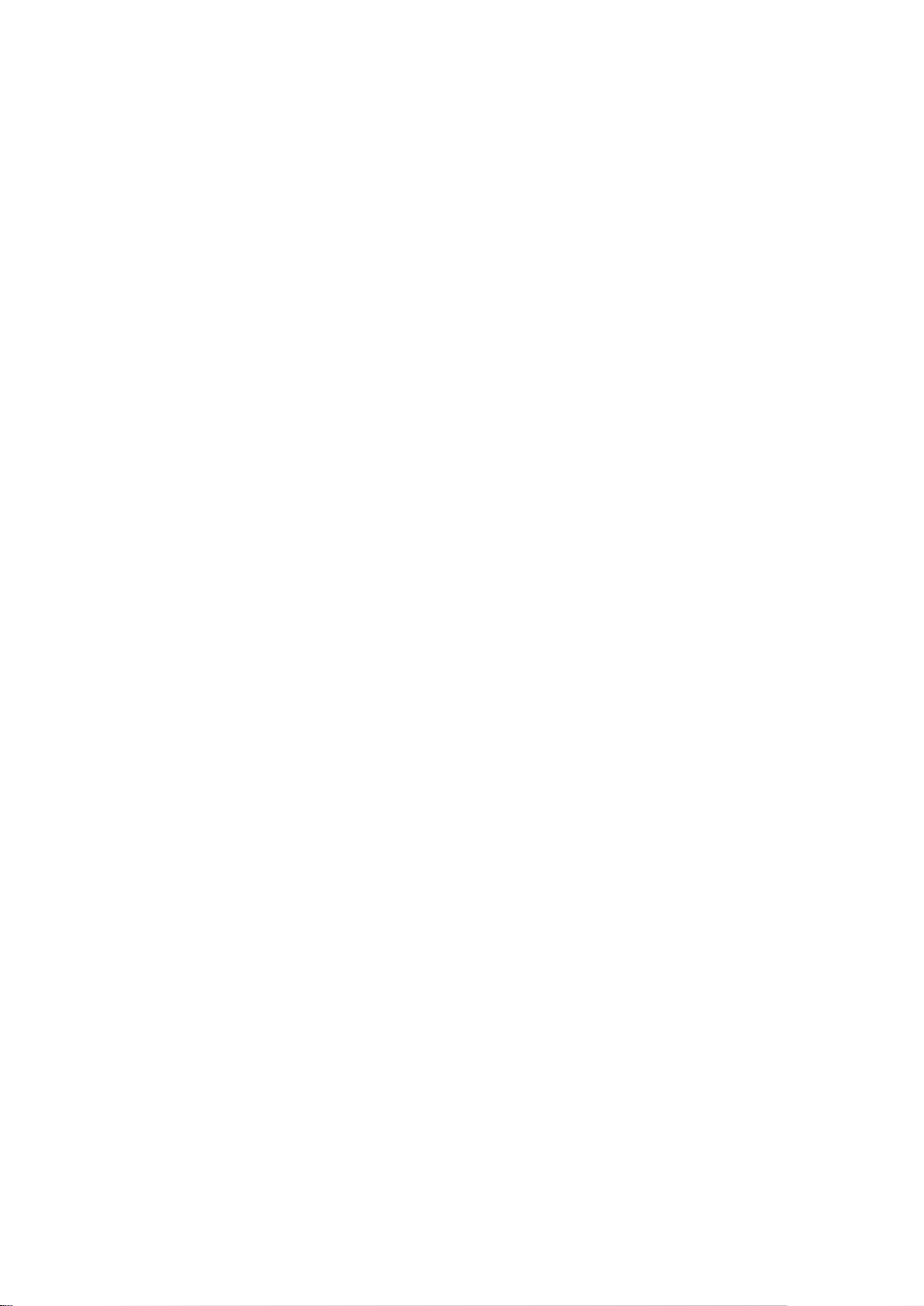
Page 3
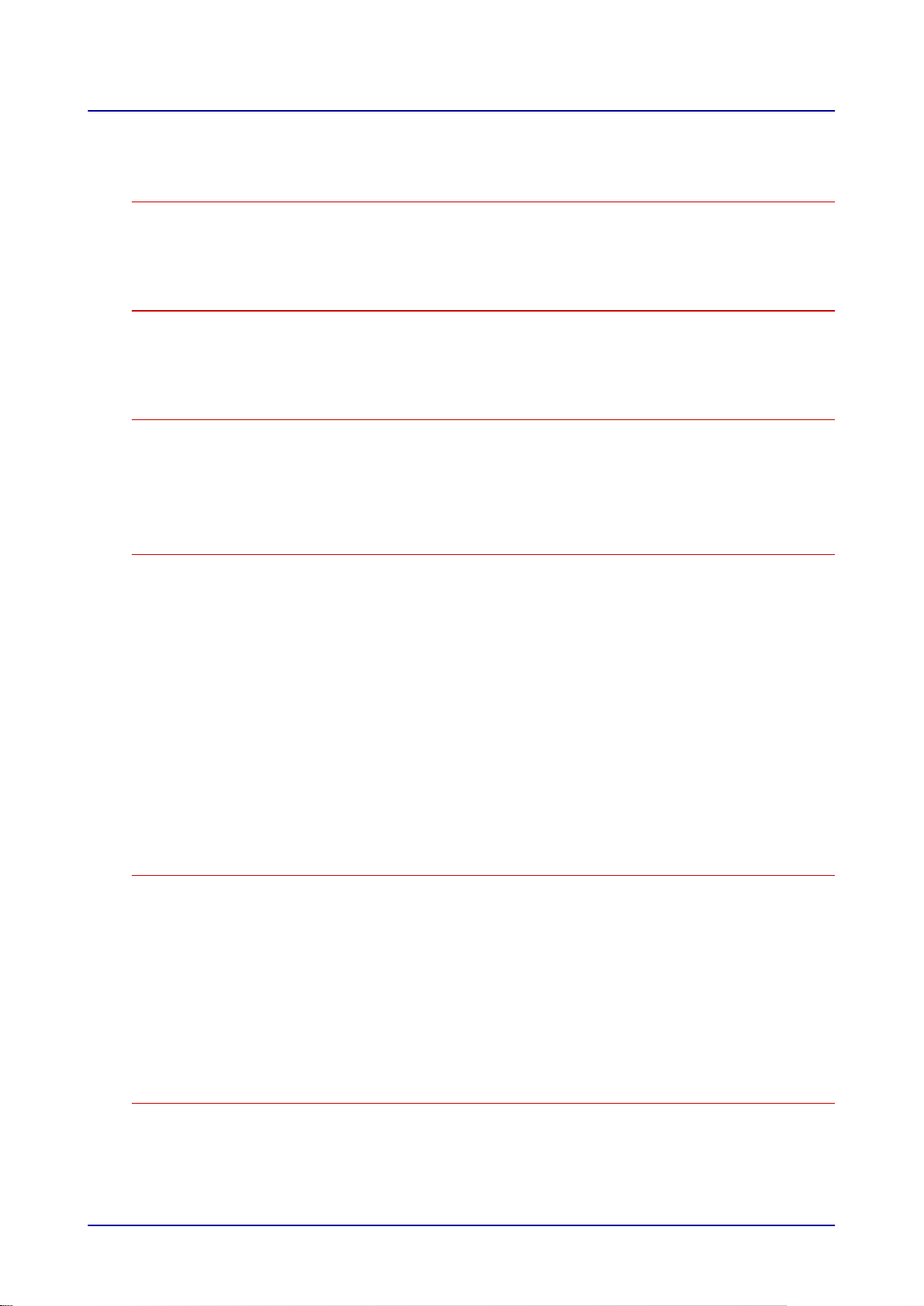
Содержание
Содержание
1 Общее 5
1.1 Структура документации покупателя 5
1.2 Обязательные к прочтению указания по безопасности 7
1.3 О данном руководстве по эксплуатации 8
2 Обзор easyTouch 10
2.1 Главная страница easyTouch 10
2.2 Обзор функций системы easyTouch 11
2.3 Управление easyTouch 13
3 Работа с экранной службой справки 15
3.1 Исходная страница экранной службы справки 15
3.2 Доступ к экранной службе справки 16
3.3 Функции навигации на страницах экранной службы справки 17
4 Ввод профилей приготовления блюд - экранное меню
19
Приготовление блюд
4.1 Работа с экранным меню Приготовление блюд 19
4.2 Экранное меню Приготовление блюд 21
4.3 Экранное меню Дополнительные функции 23
4.4 Ввод профиля приготовления блюд со временем готовки 25
4.5 Ввод профиля приготовления блюд с температурой ядра 26
4.6 Ввод профиля приготовления блюд с предустановкой времени запуска 27
4.7 Ввод профиля приготовления блюд с BakePro 28
4.8 Ввести профиля приготовления блюда с шагом сообщения 29
4.9 Ввод профиля приготовления блюд с осаждением жира 31
4.10 Экранное меню Приготовление блюд - Smoker 32
4.11 Ввод профиля приготовления блюд с режимом Smoker 33
4.12 Сохранение введенного профиля приготовления блюд в книге рецептов 34
4.13 Выбранные профили приготовления блюд 35
5 Ввод специальных способов готовки - экранное меню
36
Приготовление блюд
5.1 Работа со специальными способами готовки 36
5.2 Ввод профиля приготовления блюда для способа готовки Приготовление
блюд при низкой темп.
5.3 Ввод профиля приготовления блюд для способа готовки Готовка Delta-T 39
5.4 Ввод профиля приготовления блюд для способа готовки ecoCooking 41
5.5 Ввод профиля приготовления блюд для способа готовки Cook&Hold 42
5.6 Изменить операцию готовки профиля приготовления блюд 44
5.7 Переместить или удалить операцию готовки профиля приготовления блюд 45
37
6 Ввод профилей приготовления блюд - экранное меню
Регенерирование
6.1 Работа с экранным меню Регенерирование 46
6.2 Экранное меню Регенерирование 47
6.3 Экранное меню Дополнительные функции 49
6.4 Ввод профиля приготовления блюд в режиме регенерирования 50
Руководство пользователя 3
46
Page 4
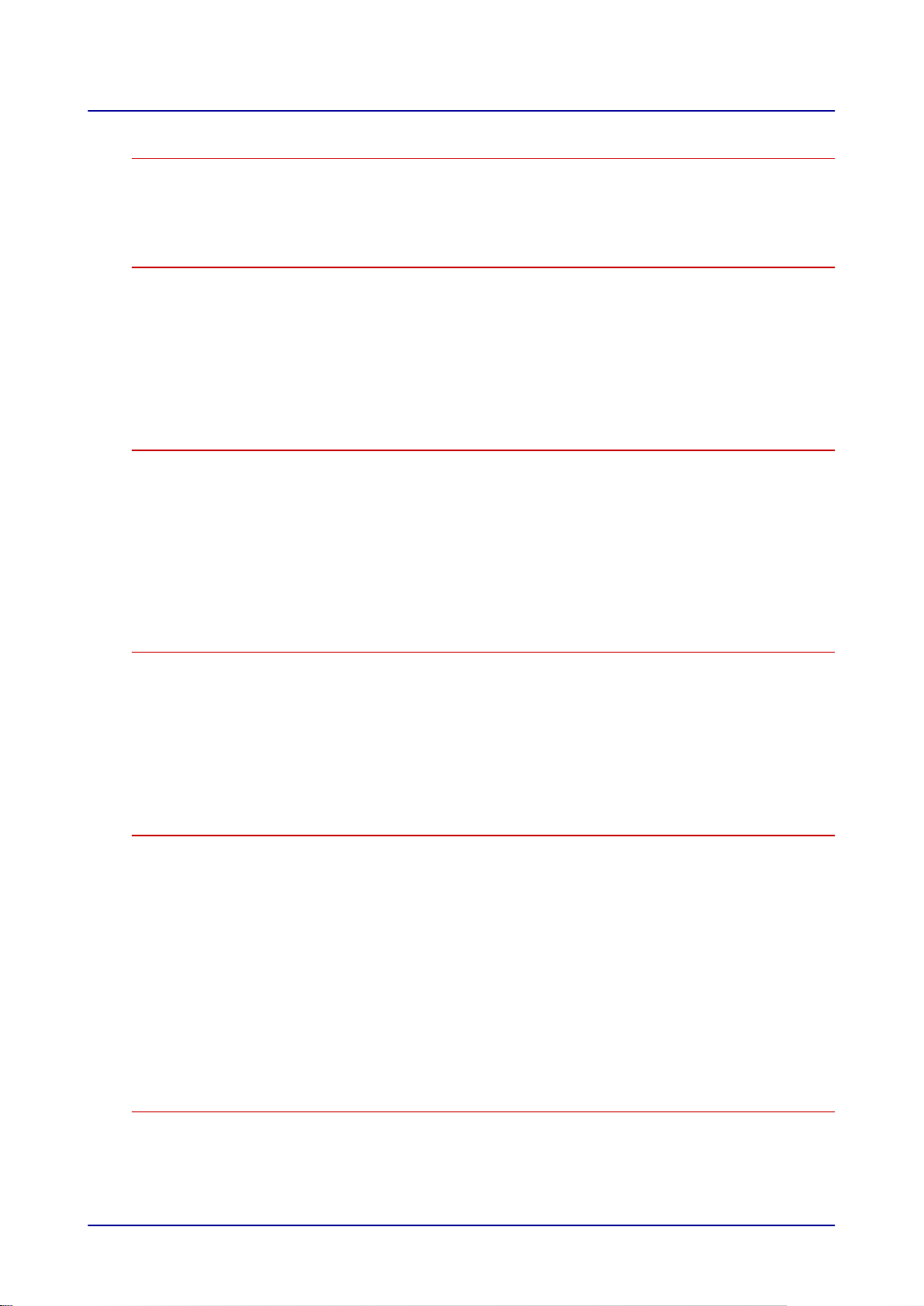
Содержание
7 Готовка с easyTouch 51
7.1 Обзор готовки 51
7.2 Запуск процесса готовки 53
7.3 Остановка процесса готовки 53
8 Работа с книгой рецептов 54
8.1 Обзор книги рецептов 54
8.2 Экранное меню Книга рецептов 55
8.3 Загрузка профиля приготовления блюд из книги рецептов 56
8.4 Удаление профиля приготовления блюд из книги рецептов 57
8.5 Выбрать профили приготовления блюд как Избранное 58
8.6 Создать новую группу продуктов 59
8.7 Добавить профили приготовления блюд в группу продуктов 60
9 Использование функции Press&Go / Press&Go+ 61
9.1 Обзор Press&Go 61
9.2 Экранное меню Press&Go 62
9.3 Меню Уровни для лотков в Press&Go 63
9.4 Выбор и запуск профиля приготовления блюд 64
9.5 Досрочно остановить профиль приготовления блюд 65
9.6 Дополнительное запекание профилей приготовления блюд 65
9.7 Ввод предустановки времени запуска в Press&Go 66
9.8 Обзор Press&Go+ 67
10 Очистка с easyTouch 68
10.1 Обзор очистки 68
10.2 Экранное меню Очистка - Опции 70
10.3 Экранное меню Очистка - ConvoClean+ 71
10.4 Экранное меню Очистка - полуавтоматическая 73
10.5 Ввод профиля полностью автоматической очистки рабочей камеры 74
10.6 Запуск процесса очистки 75
10.7 Остановка процедуры очистки 75
11 Выполнение настроек в easyTouch 76
11.1 Обзор настроек 76
11.2 Экранное меню Settings 77
11.3 Настройка языка 78
11.4 Настройка даты и времени 79
11.5 Настройка звуковых сигналов 80
11.6 Задать пароль для Press&Go 81
11.7 Переключение с Press&Go в Press&Go+ 82
11.8 Задать настройки для очистки 83
11.9 Задать настройки для рабочей камеры 84
11.10 Задать настройки для Press&Go 85
11.11 Импортирование книги рецептов 86
11.12 Выбор книги рецептов 87
12 Управление в случае ошибки 88
12.1 Работа в случае ошибки 88
12.2 Экранное меню Системная ошибка 89
Руководство пользователя 4
Page 5
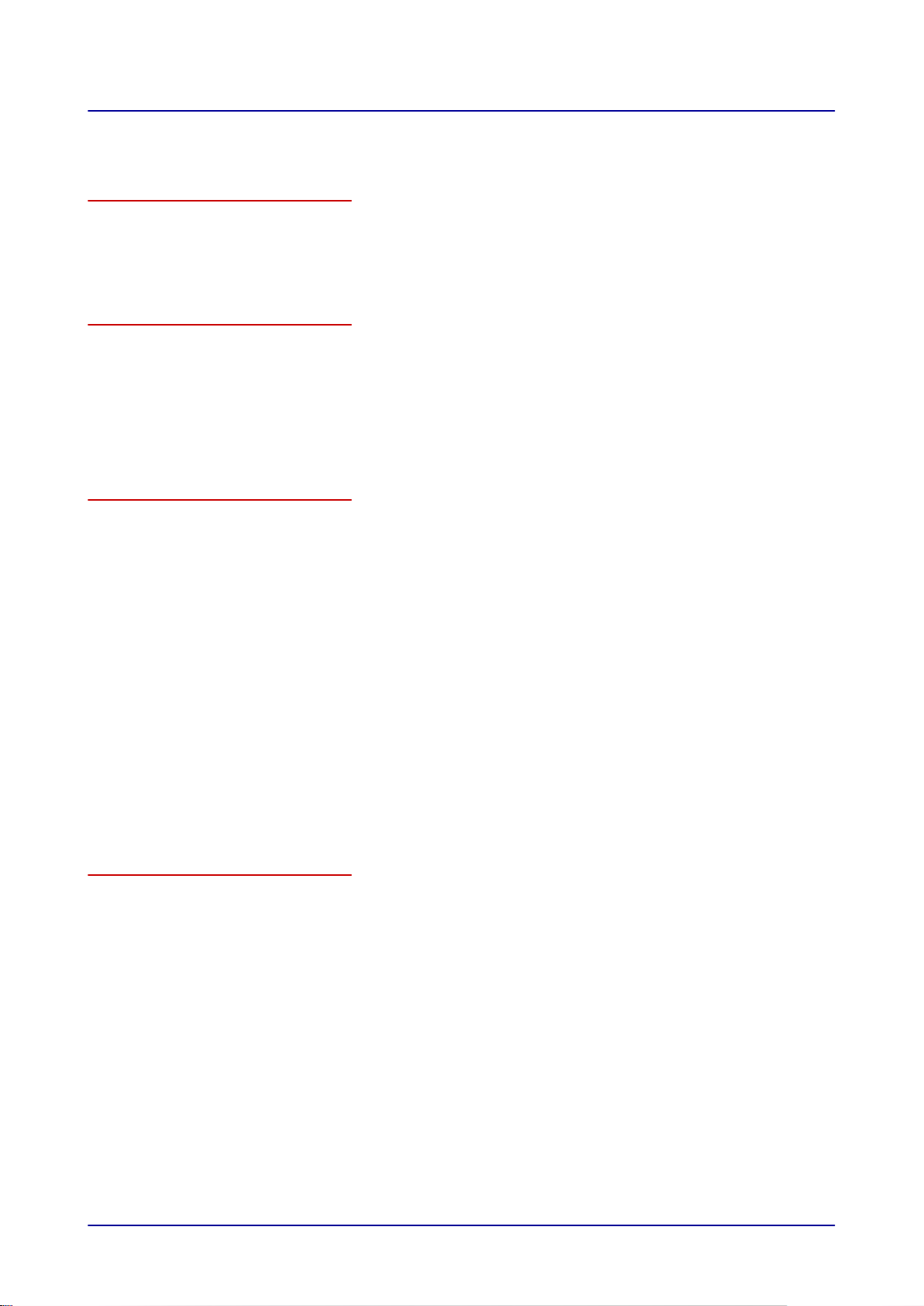
1 Общее
1 Общее
Назначение данной главы
В данной главе мы познакомим Вас с правилами работы с данным руководством пользователя.
1.1 Структура документации покупателя
Части документации покупателя
Документация на пароконвектомат, передаваемая покупателю, включает:
■
Справочник по монтажу
■
Руководство по эксплуатации
■
Руководство по эксплуатации easyTouch (данное руководство, выдержка из экранной службы
справки)
■
Интегрированная в систему easyTouch экранная служба справки (полное руководство по ис‐
пользованию программного обеспечения)
Темы справочника по монтажу
Справочник по монтажу предназначен для использования обученными специалистами, см. 'Тре‐
бования к персоналу' в справочнике по монтажу.
Оно включает следующие темы:
■
Устройство и принцип действия: описывает основные элементы для монтажа пароконвекто‐
мата
■
Безопасность: описывает все угрозы и необходимые меры для их предотвращения при вы‐
полнении монтажных работ
■
Транспортировка: содержит необходимые указания по транспортировке пароконвектомата
■
Установка: содержит список и описание вариантов установки пароконвектомата
■
Монтаж: описывает все необходимые подключения к линиям энергоснабжения
■
Ввод в эксплуатацию: описывает процедуру первоначального ввода в эксплуатацию паро‐
конвектомата
■
Вывод из эксплуатации: описывает необходимые работы в конце жизненного цикла парокон‐
вектомата
■
Технические характеристики, схемы подключения: содержат всю необходимую техническую
информацию о пароконвектомате
■
Контрольные списки: содержит списки контрольных процедур для установки и гарантийного
обслуживания пароконвектомата
Темы руководства по эксплуатации
Руководство по эксплуатации предназначено для использования прошедшим инструктаж персо‐
налом и обученными специалистами, смотри 'Требования к персоналу' в руководстве по эк‐
сплуатации.
Оно включает следующие темы:
■
Устройство и принцип действия: описывает основные элементы для эксплуатации парокон‐
вектомата
■
Безопасность: описывает все угрозы и необходимые меры для их предотвращения в процес‐
се эксплуатации пароконвектомата
■
Готовка: описывает правила, рабочие процедуры, пошаговые операции управления и поря‐
док обращения с устройством во время готовки
■
Очистка: содержит список и описание процедур очистки, чистящих средств, рабочих проце‐
дур, пошаговых операций управления и порядка обращения с устройством во время очистки
■
Техническое обслуживание: содержит указания по гарантийному обслуживанию, план техни‐
ческого обслуживания, информацию о неисправностях, ошибках и аварийном режиме рабо‐
ты, а также описание рабочих процедур, пошаговых операций управления и порядка обра‐
щения с устройством при техническом обслуживании
Руководство пользователя 5
Page 6
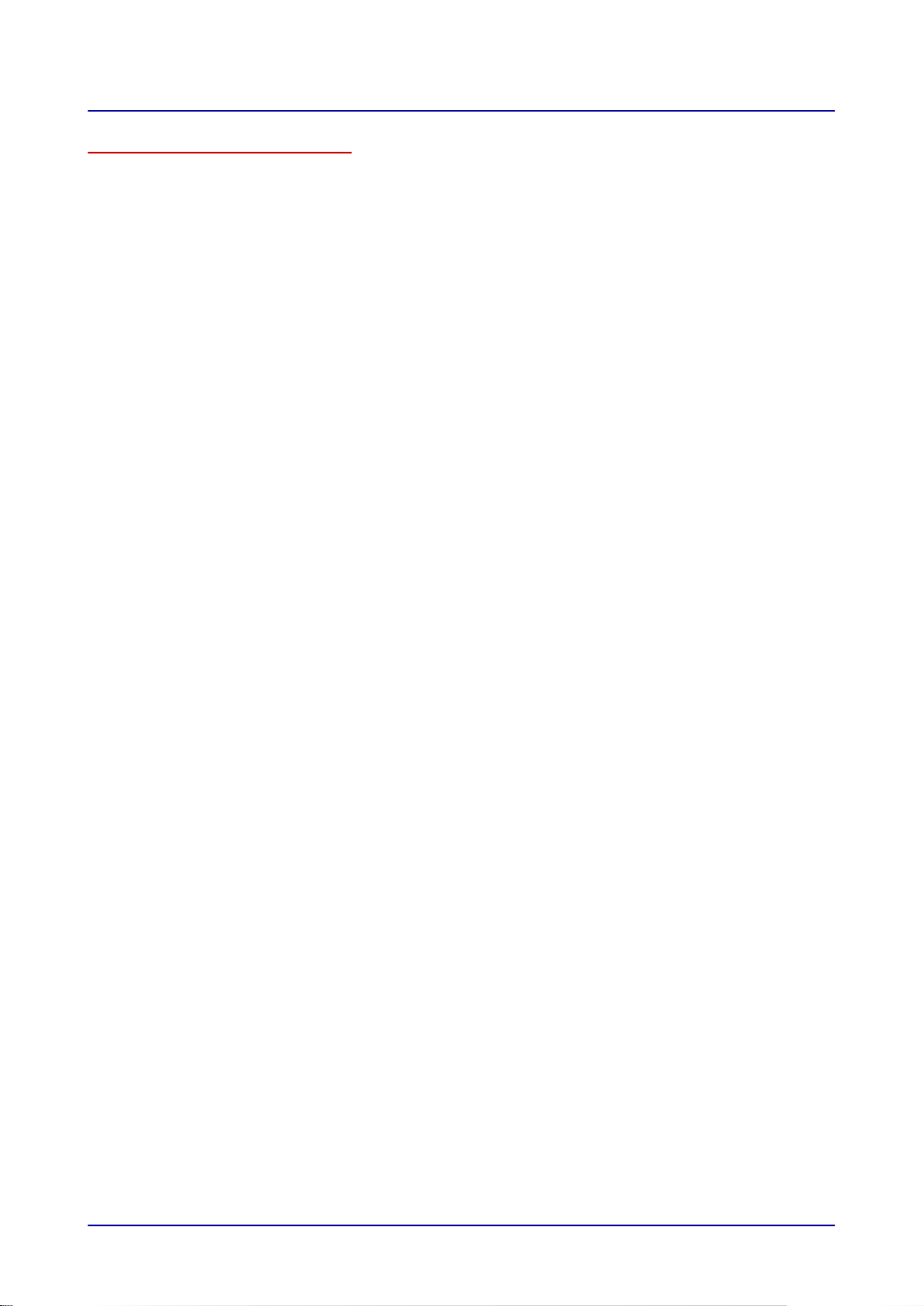
1 Общее
Темы руководства пользователя и экранной службы помощи
Руководство пользователя и экранная служба помощи предназначены для использования про‐
шедшим инструктаж персоналом и обученными специалистами, смотри 'Требования к персона‐
лу' в руководстве по эксплуатации. В системе easyTouch руководство пользователя предста‐
вляет собой выдержку из экранной службы помощи.
Руководство пользователя и экранная служба помощи включают следующие темы:
■
Структура оболочки управления: описывает структуру оболочки управления пароконвектома‐
та
■
Работа с программным обеспечением: содержит инструкции по вводу и вызову профилей
приготовления блюд, вызову профилей очистки, запуску процессов готовки и очистки, описы‐
вает настройки параметров и порядок импортирования и экспортирования данных
■
Выборочные профили приготовления блюд: содержит перечень проверенных на практике
профилей приготовления блюд
Руководство пользователя 6
Page 7
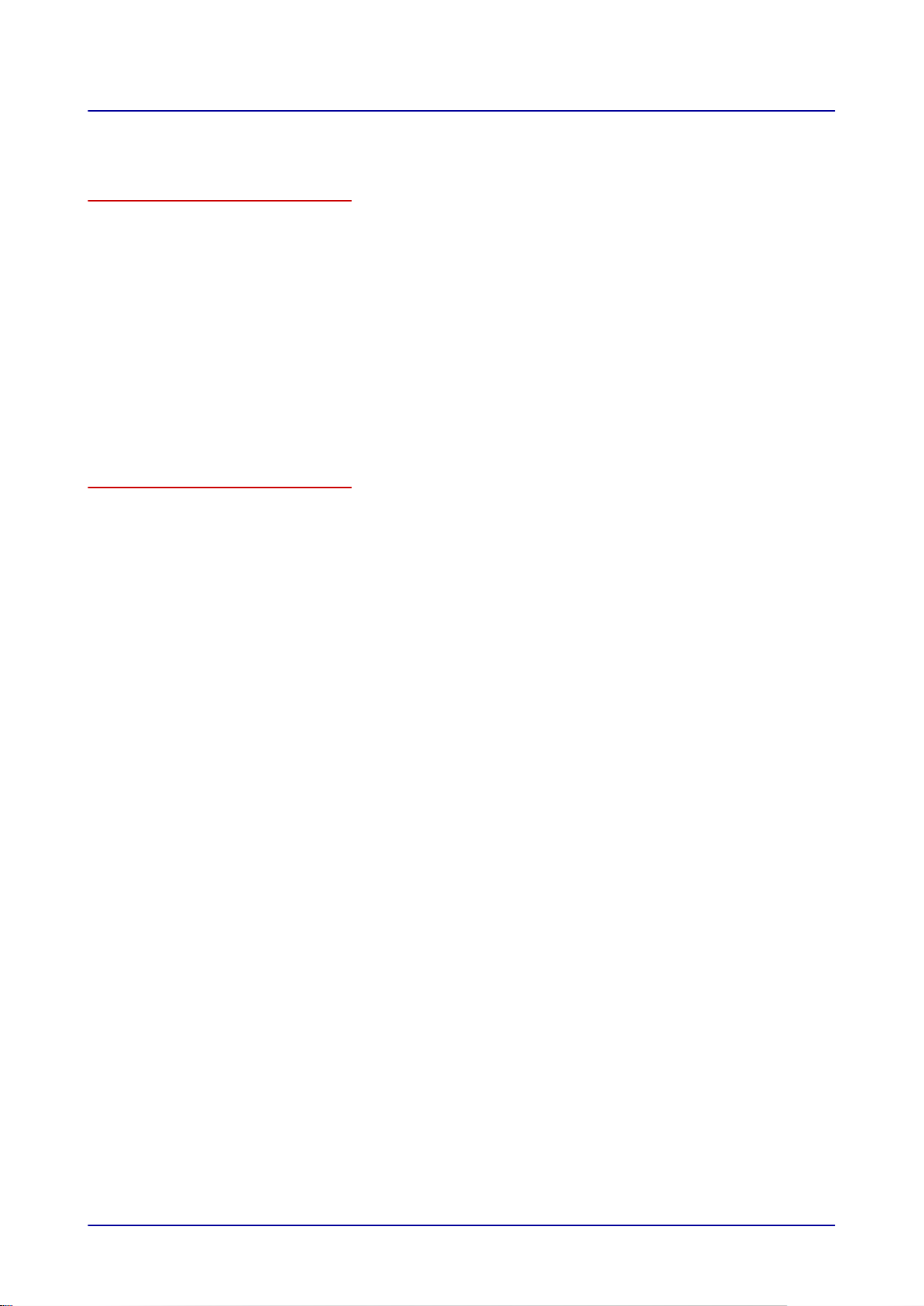
1 Общее
1.2 Обязательные к прочтению указания по безопасности
Указания по безопасности в документации покупателя
Указания по безопасности пароконвектомата представлены только в руководстве по монтажу и
в руководстве по эксплуатации.
В руководстве по монтажу Вы найдете указания по безопасности при проведении описанных в
нем работ по транспортировке, установке, монтажу, вводу в эксплуатацию и выводу из эксплуа‐
тации.
В руководстве по эксплуатации Вы найдете указания по безопасности при проведении описан‐
ных в нем работ по приготовлению блюд, очистке и техническому обслуживанию.
Применительно к информации по технике безопасности руководство пользователя всегда дол‐
жно рассматриваться в сочетании с руководством по эксплуатации или с руководством по мон‐
тажу. При выполнении работ, выходящих за рамки использования программного обеспечения,
необходимо соблюдать указания по безопасности, которые содержатся в руководстве по эк‐
сплуатации и в руководстве по монтажу.
Обязательные к прочтению части документации заказчика
Содержание данного руководства пользователя ограничивается исключительно описанием по‐
рядка работы с программной оболочкой управления. Инструкции завершаются в момент запус‐
ка процесса, во время которого должны соблюдаться предупреждающие указания, например,
готовка или очистка. Инструкцию по выполнению такого процесса Вы найдете в руководстве по
монтажу или в руководстве по эксплуатации.
Для обеспечения безопасности все лица, которые работают с пароконвектоматом, перед нача‐
лом любых работ должны прочесть и понять следующие части документации заказчика:
■
в зависимости от вида выполняемых работ главы 'Для Вашей безопасности' в руководстве
по монтажу или в руководстве по эксплуатации
■
разделы в руководстве по монтажу или в руководстве по эксплуатации, описывающие вы‐
полняемые работы
Если Вы не будете соблюдать указания по безопасности в руководстве по монтажу и в руковод‐
стве по эксплуатации, Вы подвергаете себя риску травмирования, вплоть до летального исхода,
а также возникает угроза порчи имущества.
Руководство пользователя 7
Page 8
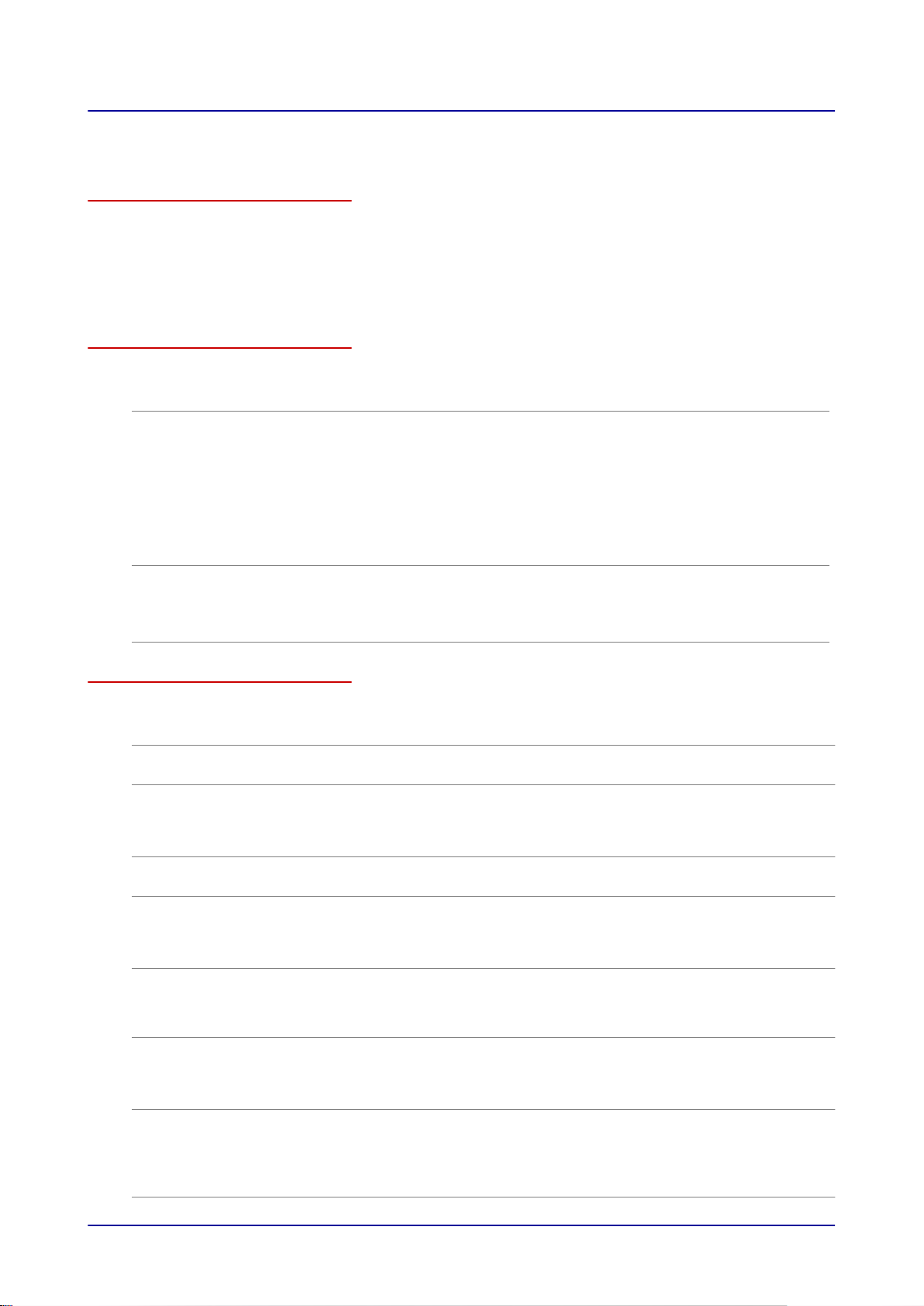
1 Общее
1.3 О данном руководстве по эксплуатации
Назначение
Целью данного руководства по эксплуатации является предоставление всем лицам, работаю‐
щим с пароконвектоматом, обзорной информации о программном обеспечении easyTouch и по‐
рядке его использования, а также обеспечение возможности выполнения базовых работ с про‐
граммным обеспечением.
Полное руководство по работе с системой easyTouch входит в состав экранной службы справки.
Целевые группы
Название целевой
Выполняемые работы
группы
Повар В основном выполняет работы организационного характера, напри‐
мер,
■
Ввод данных профилей приготовления блюд
■
Редактирование имеющихся профилей приготовления блюд в кни‐
ге рецептов
■
Составление новых профилей приготовления блюд
■
Выполнение настроек устройства
Кроме того, при необходимости выполняет все работы по управле‐
нию.
Оператор Выполняет конкретные операции управления, например,
■
Выбор профиля приготовления блюд
■
Запуск профиля приготовления блюд
■
Выбор профиля очистки
Структура руководства пользователя
Глава/раздел Назначение Целевая
Общее Объясняет принцип работы с данным руководством по‐
льзователя
Обзор easyTouch
■
Содержит обзорное описание программной оболочки
управления
■
Объясняет порядок работы с программным обеспече‐
нием
Работа с экранной
Объясняет порядок работы с экранной службой справки Повар
службой справки
Ввод профилей приго‐
товления блюд - экран‐
ное меню Приготовле‐
ние блюд
Ввод специальных спо‐
собов готовки - экран‐
■
Описывает основные страницы программной оболочки
управления для ввода профилей приготовления блюд
■
Содержит инструкции по вводу профилей приготовле‐
ния блюд
Содержит инструкции по вводу профилей приготовления
блюд для специальных способов готовки
ное меню Приготовле‐
ние блюд
Ввод профилей приго‐
товления блюд - экран‐
ное меню Регенериро‐
вание
Готовка с easyTouch
■
Описывает основные страницы программной оболочки
управления для ввода профилей приготовления блюд
■
Содержит инструкции по вводу профилей приготовле‐
ния блюд
■
Содержит описание процедур готовки в составе про‐
граммного обеспечения
■
Содержит инструкции с описанием порядка примене‐
ния программной оболочки управления во время го‐
товки
группа
Повар
Оператор
Повар
Оператор
Оператор
Повар
Оператор
Повар
Оператор
Повар
Оператор
Повар
Оператор
Руководство пользователя 8
Page 9
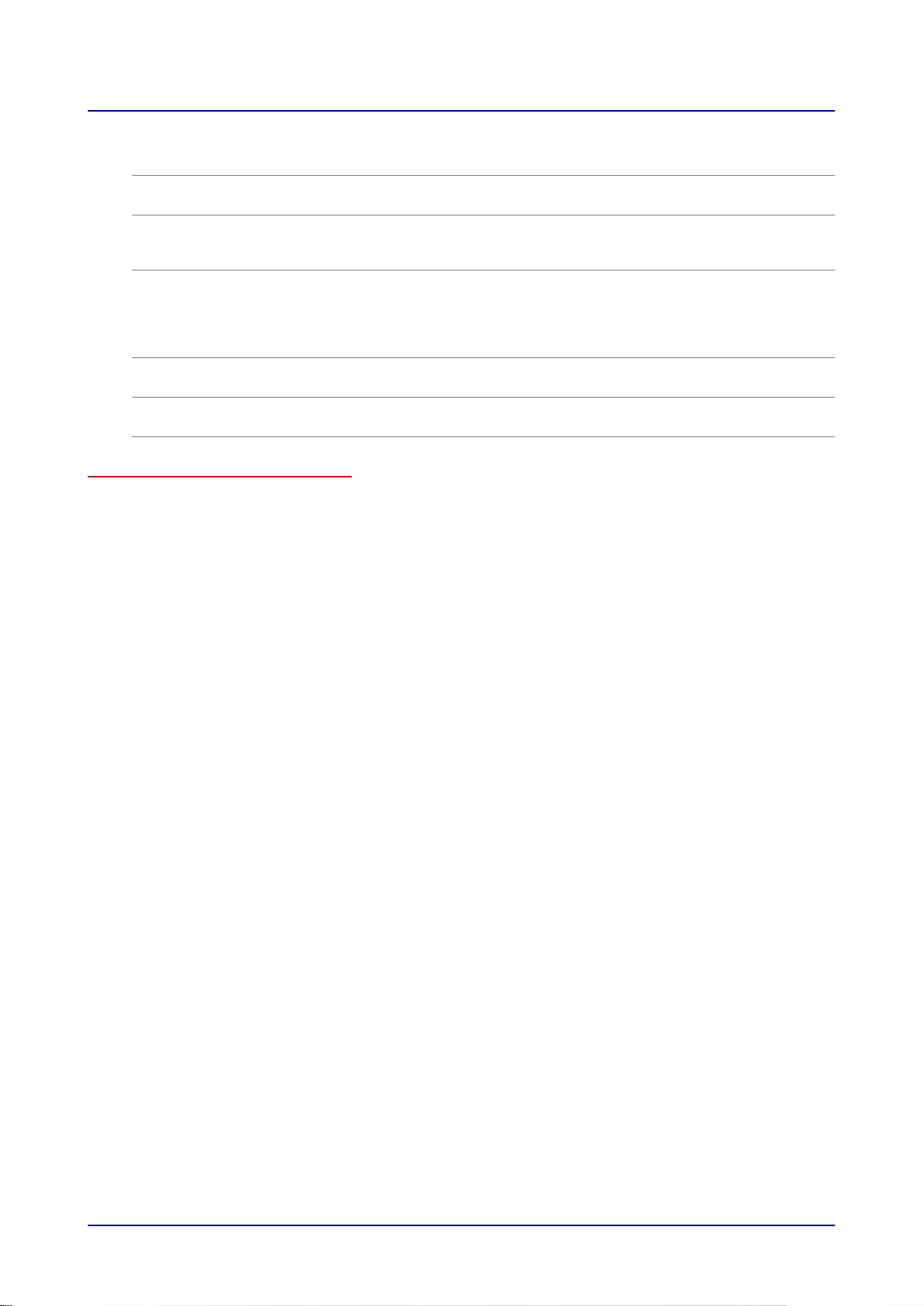
1 Общее
Глава/раздел Назначение Целевая
Работа с книгой рецеп‐
тов
Использование функ‐
ции Press&Go /
Press&Go+
Очистка с easyTouch
Содержит инструкции с описанием порядка работы с
книгой рецептов
Содержит описание функций Press&Go и Press&Go+
Содержит инструкции с описанием порядка работы с па‐
роконвектоматом с использованием Press&Go
■
Содержит описание процедур очистки в составе про‐
граммного обеспечения
■
Содержит инструкции с описанием порядка примене‐
ния программной оболочки управления во время
очистки
Выполнение настроек
в easyTouch
Управление в случае
Содержит инструкции с описанием установок в разделе
Настройки
Объясняет порядок управления в случае ошибки Повар
ошибки
Способ написания десятичных чисел
В целях соблюдения международных правил единообразного обозначения всегда используется
десятичная точка.
группа
Повар
Оператор
Повар
Оператор
Оператор
Повар
Оператор
Руководство пользователя 9
Page 10
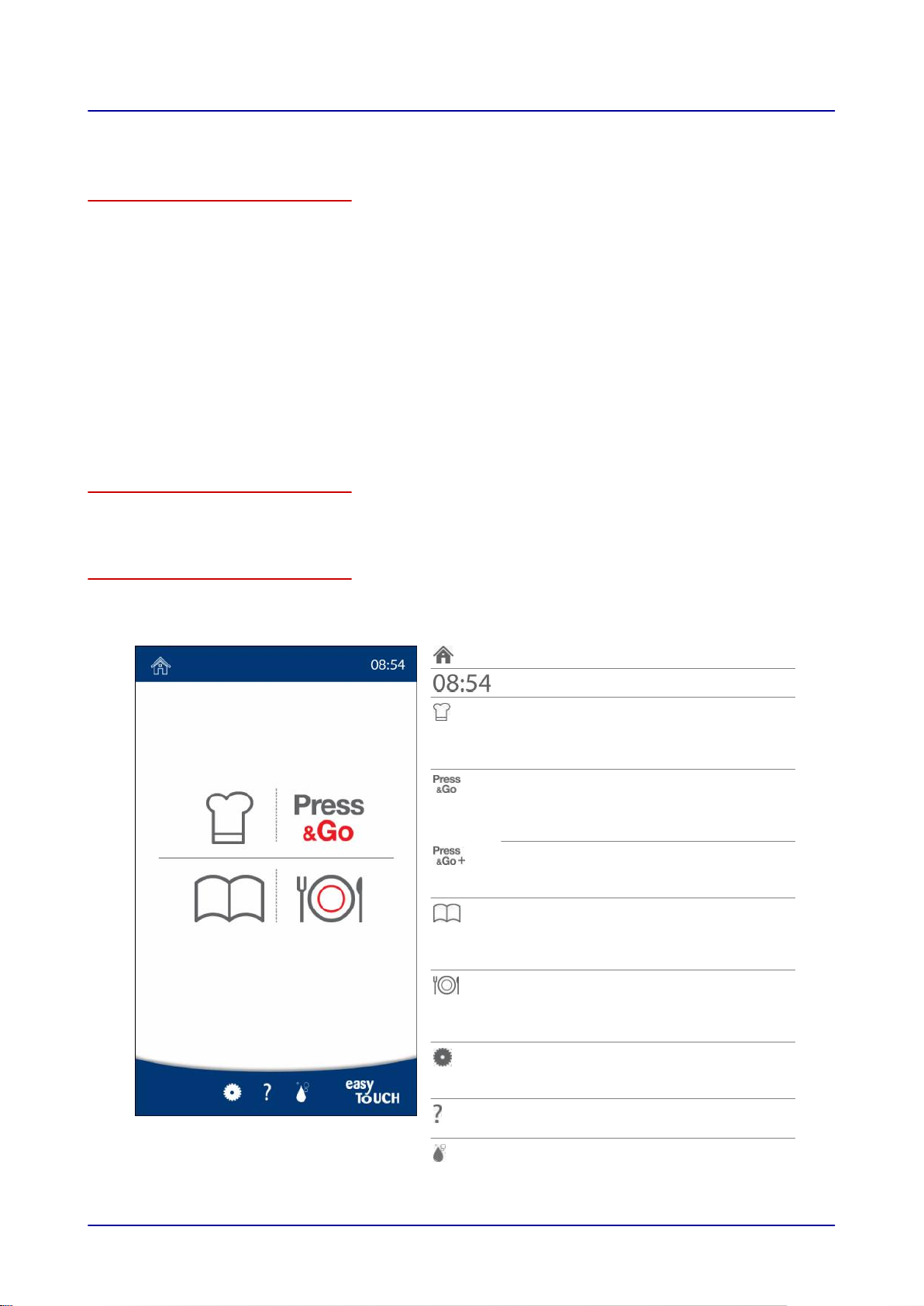
2 Обзор easyTouch
2 Обзор easyTouch
Назначение данной главы
easyTouch - это концепция управления Вашего пароконвектомата.
В данном руководстве по эксплуатации мы представим Вашему вниманию обзор основных
функций программной оболочки управления easyTouch.
Мы предложим Вашему вниманию описание основных меню ввода, а также доступных в них эк‐
ранных кнопок и их функций.
Мы объясним Вам порядок работы с программной оболочкой управления easyTouch на основа‐
нии простых инструкций по вводу основных функций и их взаимосвязи.
Полное описание программной оболочки управления easyTouch Вы найдете в Экранной службе
справки.
2.1 Главная страница easyTouch
Введение
После включения Вашего пароконвектомата на панели управления easyTouch устройство вы‐
полняет самодиагностику.
Главная страница
Когда программа будет готова к работе, на экран выводится главная страница программной
оболочки управления easyTouch:
Индикатор текущей страницы
Текущее время
Приготовление блюд
Вызов страницы 'Приготовление блюд'
Ручной ввод профилей приготовления
блюд
Press&Go
Вызов страницы 'Press&Go'
Автоматическая готовка путем бы‐
строго выбора
Press&Go+ (переключ.)
Вызов страницы 'Press&Go+'
Избранное книги рецептов
Книга рецептов
Вызов страницы 'Книга рецептов'
Управление профилями приготовле‐
ния блюд
Регенерирование
Вызов страницы 'Регенерирование'
Ручной ввод профилей приготовления
блюд
Настройки
Вызов страницы 'Настройки'
Доступ к настройкам устройства
Помощь
Доступ к экранной службе справки
Очистка
Вызов страницы 'Очистка'
Выбор профилей очистки рабочей ка‐
меры
Руководство пользователя 10
Page 11
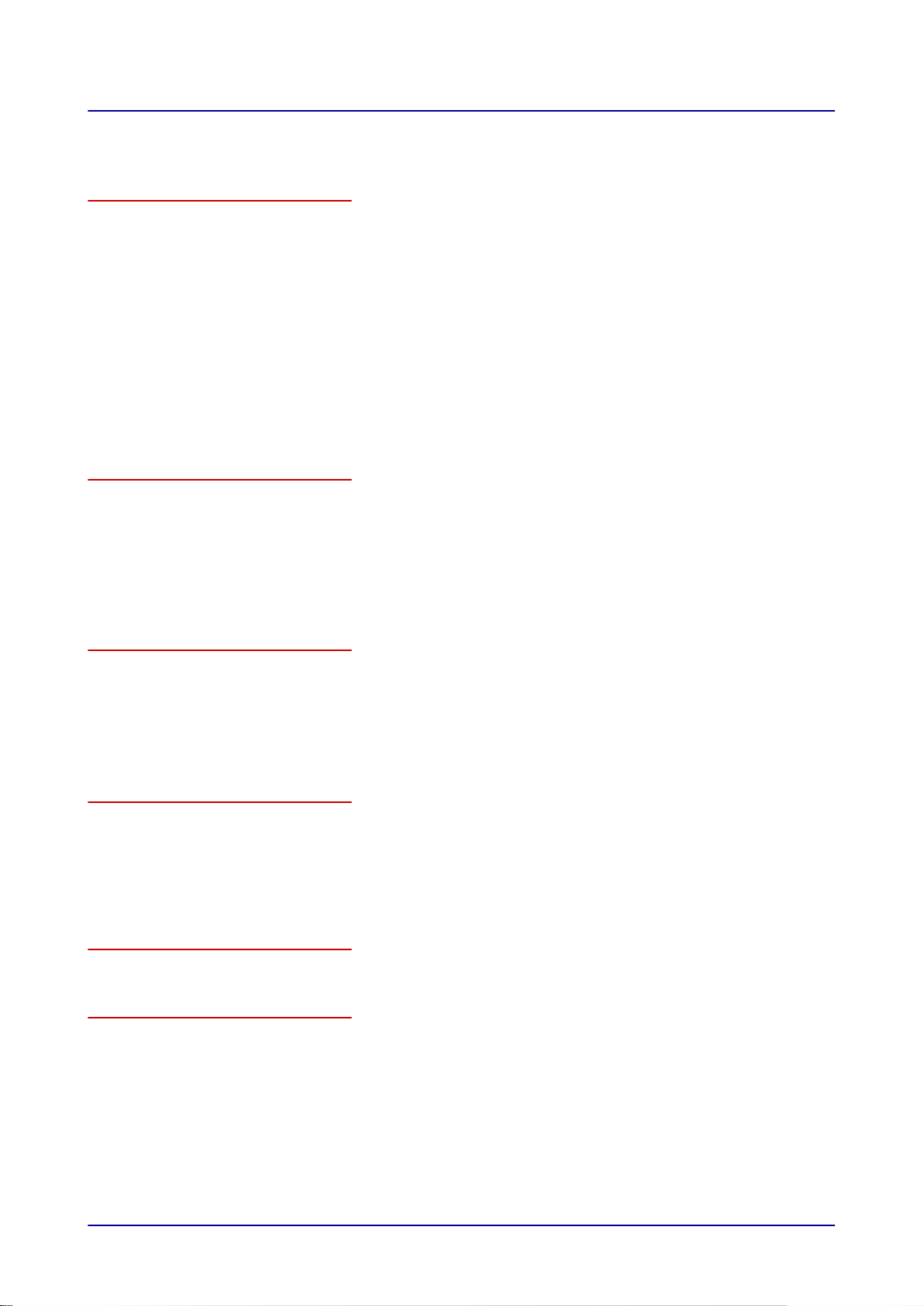
2 Обзор easyTouch
2.2 Обзор функций системы easyTouch
Режимы работы и способы готовки
В системе easyTouch через меню 'Приготовление блюд' Вы можете работать в следующих ре‐
жимах:
■
Пар
■
Комбинированный пар
■
Горячий воздух
■
Smoker (доступно только в устройствах с опцией ConvoSmoke)
В сочетании с функциями приготовления блюд (ACS+ дополнительные функции) и Дополни‐
тельные функции Вы можете выполнять различные процедуры готовки:
■
Приготовление блюд при низкой темп. (Готовка LT)
■
Готовка Delta-T
■
ecoCooking
■
Cook&Hold
Press&Go / Press&Go+
С помощью 'Press&Go' возможно автоматическое приготовление блюд с использованием пред‐
варительно заданных профилей готовки, выбираемых с помощью кнопок быстрого вызова. При‐
готовление блюд при этом максимально упрощено при сохранении стабильного качества. Это
обеспечивает оптимальную безопасность процесса.
В 'Press&Go+' для быстрого выбора представлено избранное книги рецептов.
Возможно переключение между 'Press&Go' и 'Press&Go+'.
Книга рецептов
С помощью easyTouch Вы можете быстро составлять собственные профили приготовления
блюд и через меню 'Книга рецептов' управлять макс. 399 профилями.
Кроме того, в 'Книге рецептов' Вы можете найти предустановленные профили приготовления
блюд.
Книги рецептов можно импортировать и экспортировать через USB-порт.
Функции регенерирования
В системе easyTouch через меню 'Регенерирование' Вы можете использовать следующие функ‐
ции регенерирования:
■
Регенерирование à la Carte
■
Банкетное регенерирование
■
Регенерирование тарелок
Настройки
В меню 'Settings' можно задавать аппаратные настройки пароконвектомата.
Очистка
В системе easyTouch в меню 'Очистка' Вам доступны различные профили очистки рабочей ка‐
меры:
■
Профиль очистки Мойка с водой
■
Профиль очистки Промывка с ополаскивателем ConvoCare
■
Полностью автоматическая очистка ConvoClean+: На выбор доступны настраиваемые про‐
фили очистки для различных степеней загрязнения с разным временем очистки, с использо‐
ванием паровой дезинфекции и сушки
■
Профиль очистки Полуавтоматическая очистка
Руководство пользователя 11
Page 12
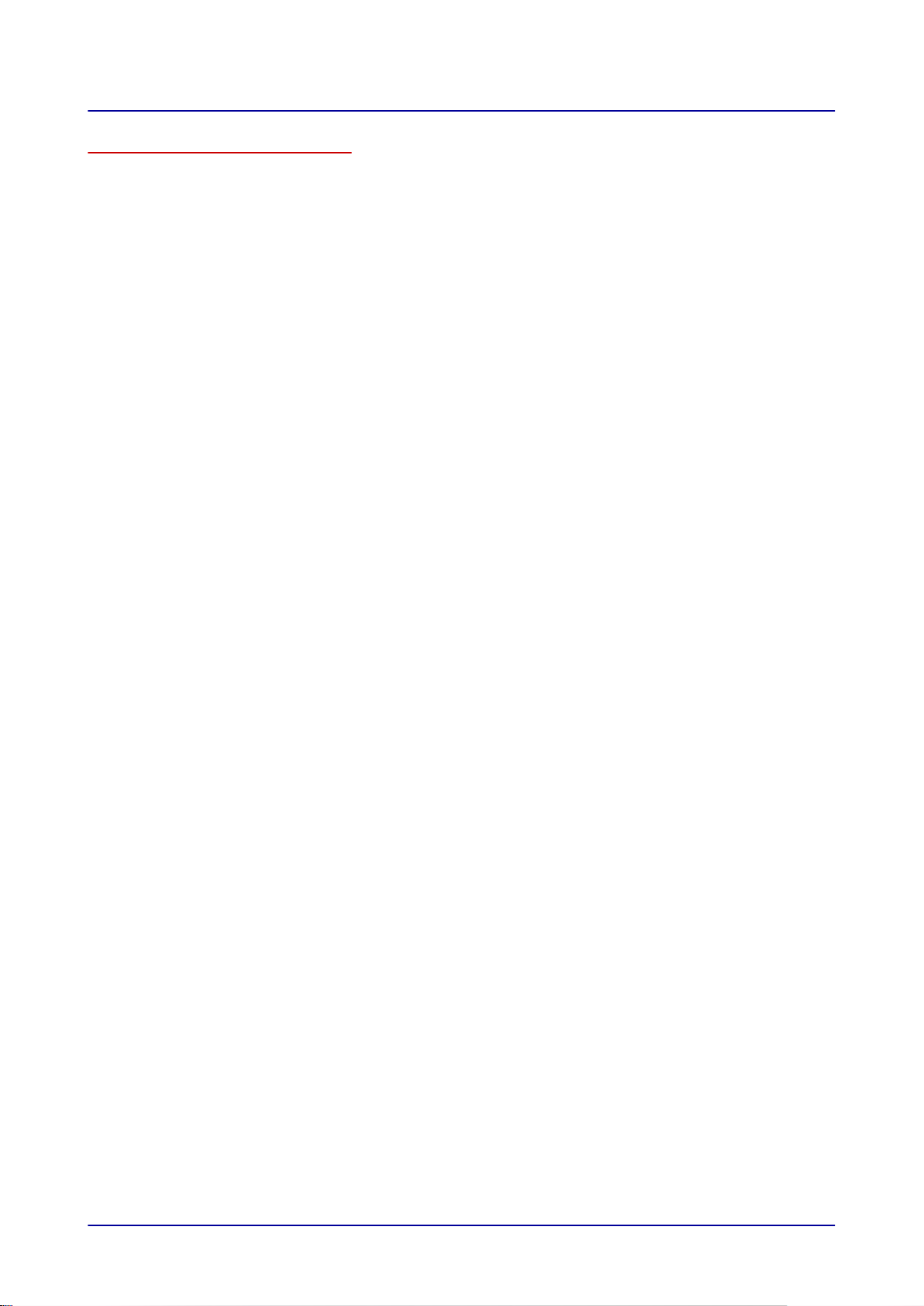
2 Обзор easyTouch
Экранная служба справки
В экранной службе справки Вы найдете полное описание программной оболочки управления
easyTouch. Экранную службу справки Вы можете вызвать на исходной странице и на всех ос‐
тальных страницах.
Руководство пользователя 12
Page 13
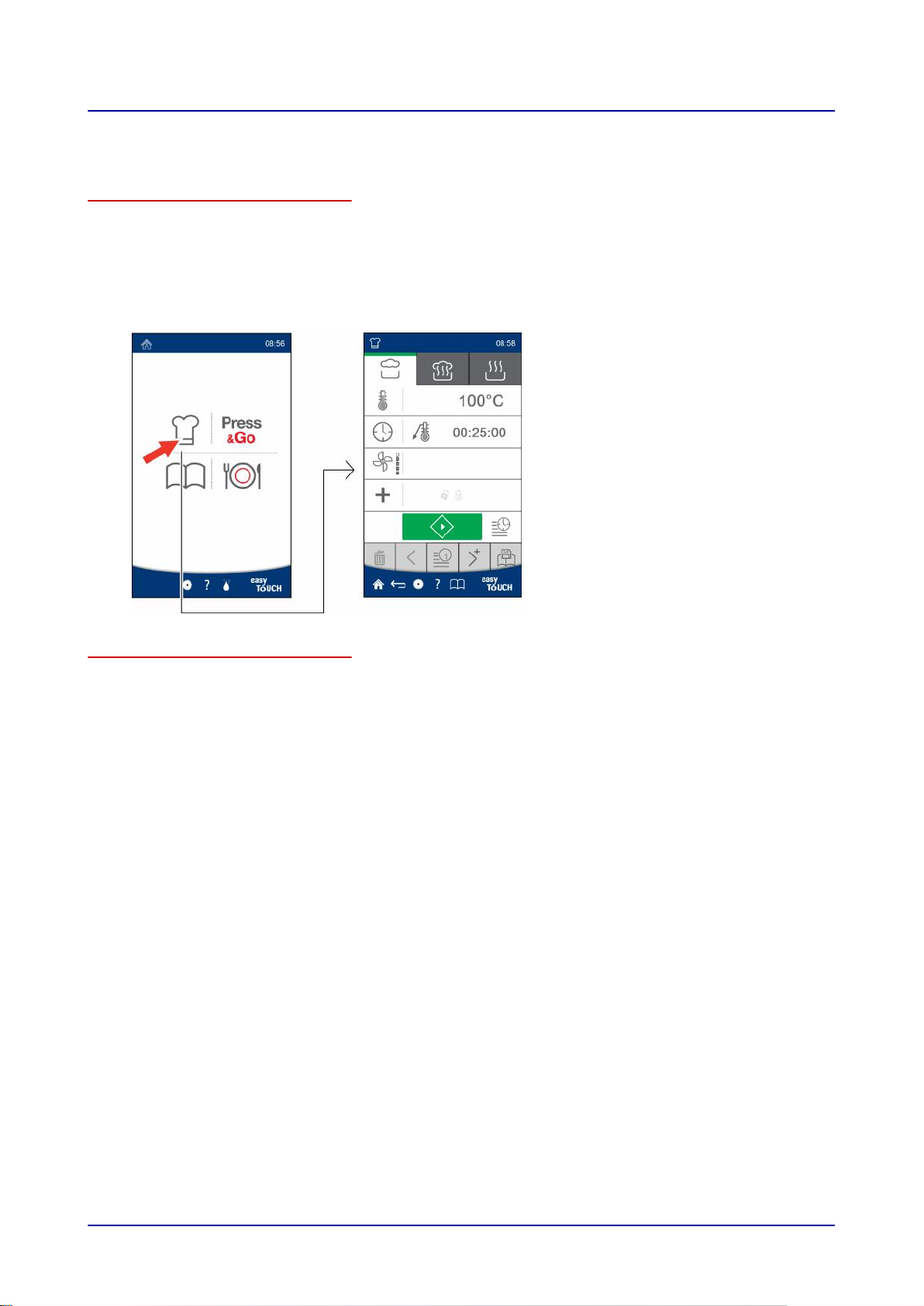
2 Обзор easyTouch
2.3 Управление easyTouch
Навигация в easyTouch
Все функции пароконвектомата доступны через различные экранные меню программной обо‐
лочки управления easyTouch. На данных страницах все доступные функции представлены в ви‐
де экранных кнопок.
На 'Главной странице' путем выбора необходимой экранной кнопки Вы получаете доступ ко
всем последующим страницам программной оболочки управления easyTouch, например, к стра‐
нице 'Приготовление блюд':
Страницы ввода easyTouch
При помощи экранных кнопок соответствующей страницы ввода производится выбор необходи‐
мых функций:
Руководство пользователя 13
Page 14
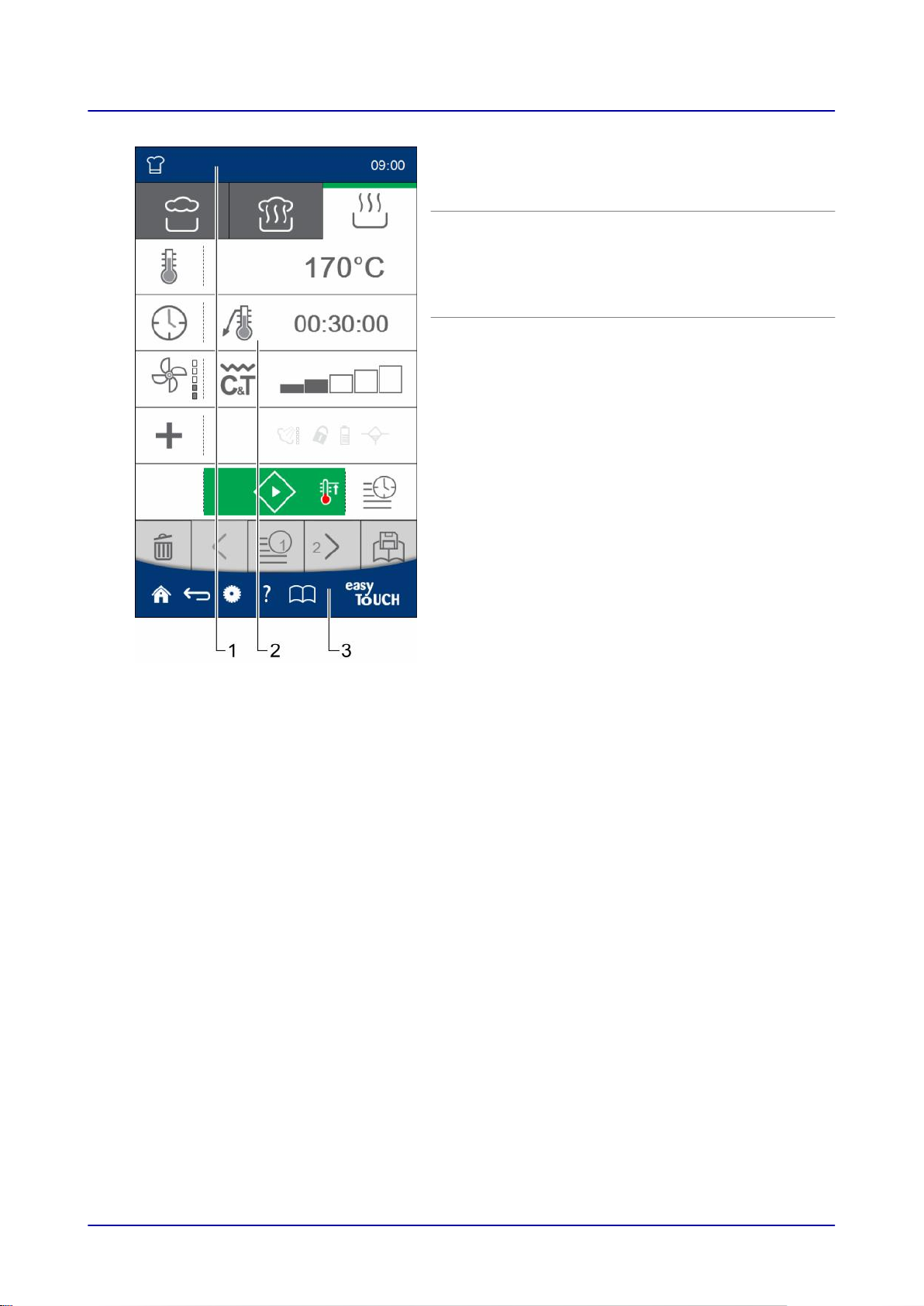
2 Обзор easyTouch
1
Верхняя область easyTouch:
Индикатор текущей страницы, текущего
времени, при необходимости отображение
имени профиля приготовления блюд
2
Основная область с экранными кнопками
для ввода данных:
■
Экранная кнопка темно-серая = функция
доступна или выбрана
■
Экранная кнопка светло-серая = функция
недоступна или не выбрана
3
Нижняя область easyTouch:
Экранные кнопки для перехода к последую‐
щим страницам и для навигации по
easyTouch
Руководство пользователя 14
Page 15
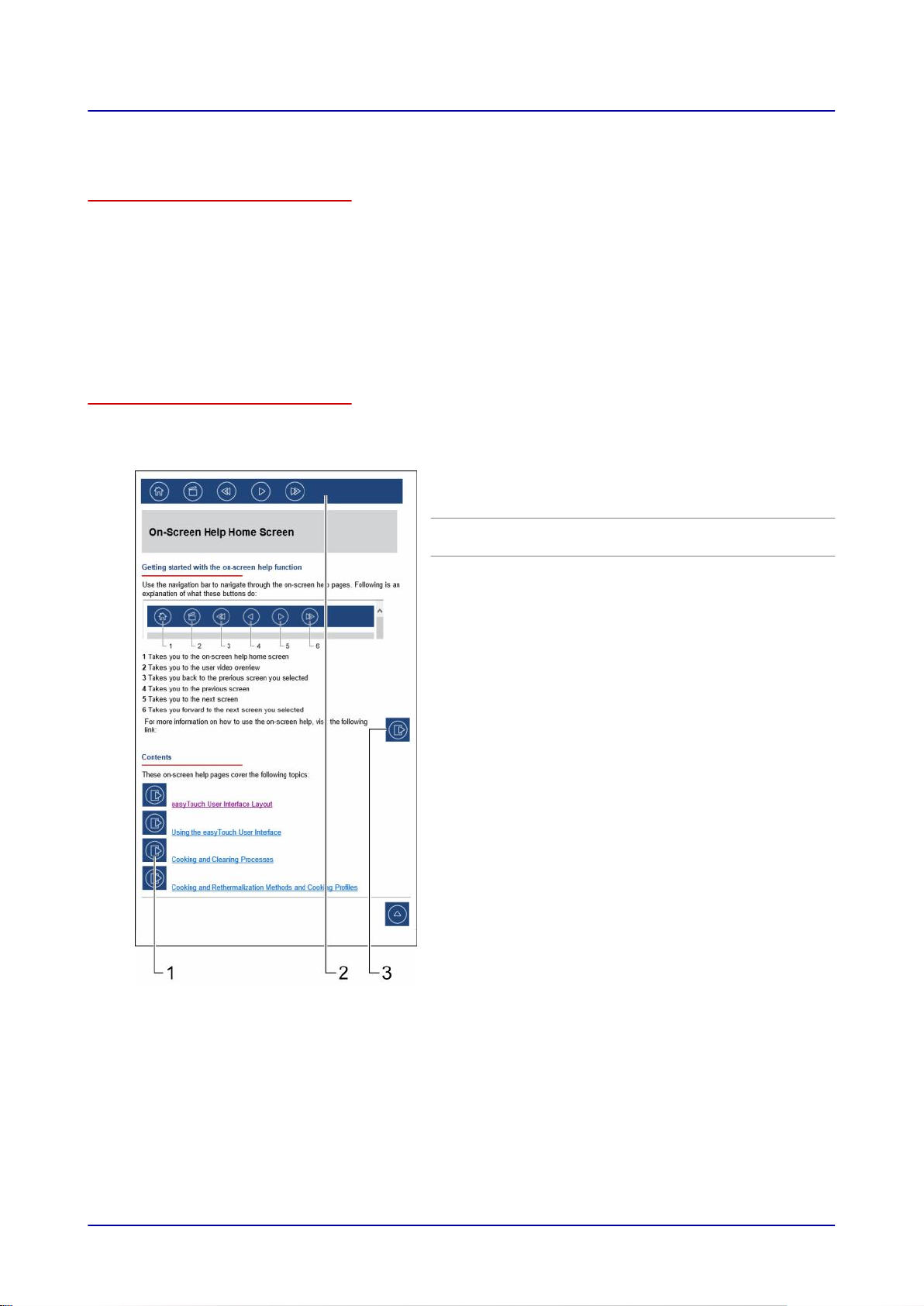
3 Работа с экранной службой справки
3 Работа с экранной службой справки
Назначение данной главы
Подробное описание порядка работы с пароконвектоматом с использованием программной
оболочки управления easyTouch приводится в экранной службе справки, которую можно выве‐
сти на экран программной оболочки управления.
Данная глава описывает порядок вывода на дисплей экранной службы справки и навигации в
ней.
3.1 Исходная страница экранной службы справки
Функции на исходной странице
Исходная страница экранной службы справки служит центральной исходной точкой для навига‐
ции в экранной службе справки.
1
2
3
Оглавление экранной службы справки:
Навигация по темам при помощи экранных
кнопок
Строка навигации в виде верхней строки ка‐
ждой страницы экранной службы справки
Экранная кнопка с кратким описанием упра‐
вления экранной службой справки
Руководство пользователя 15
Page 16
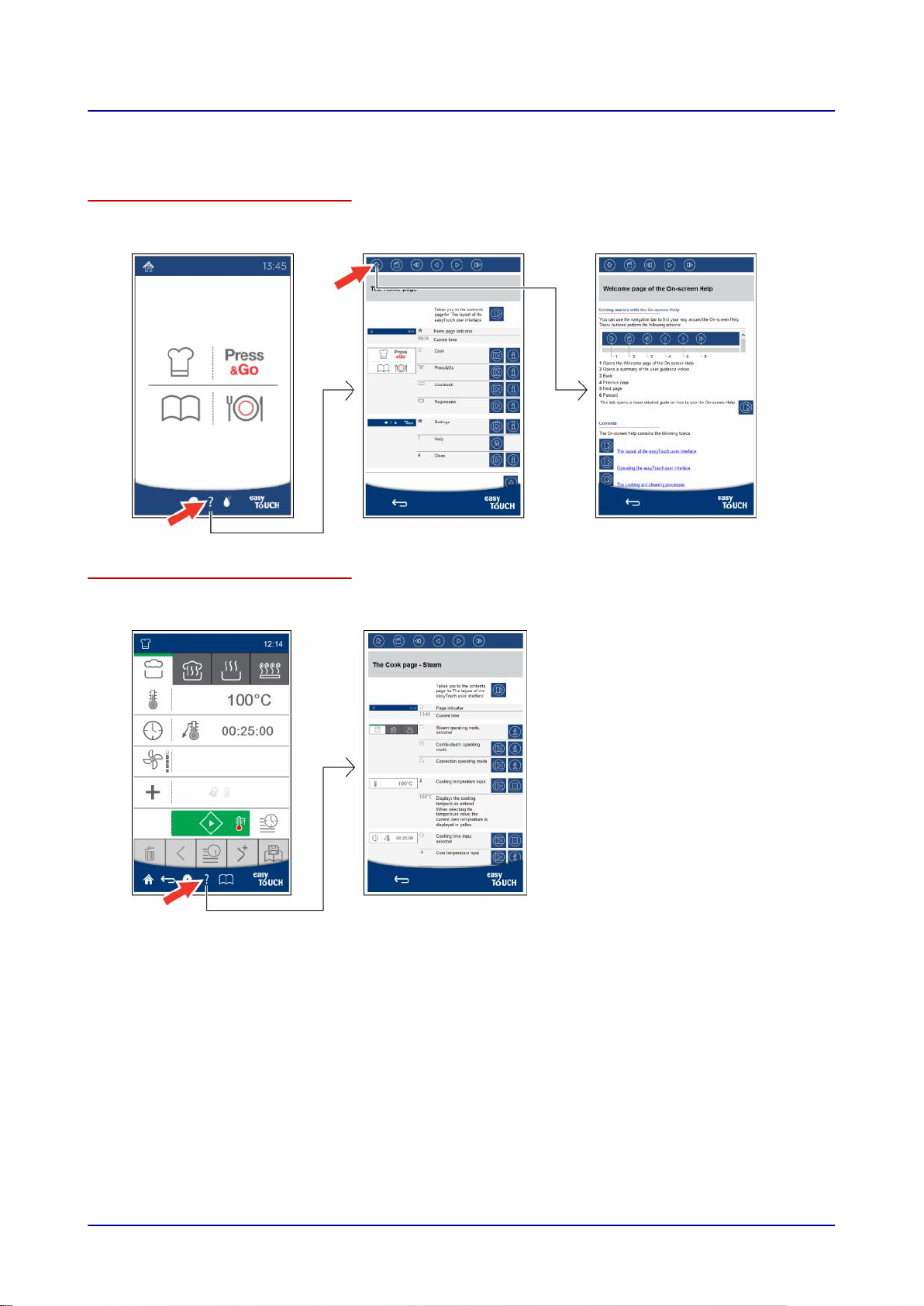
3 Работа с экранной службой справки
3.2 Доступ к экранной службе справки
К исходной странице
Прямо на исходную страницу экранной службы справки вы можете попасть с главной страницы
программной оболочки управления easyTouch, нажав знак вопроса в нижней строке:
К описанию текущей страницы
К описанию текущей загруженной страницы программной оболочки управления easyTouch Вы
можете напрямую попасть из данной страницы, нажав знак вопроса в нижней строке:
Руководство пользователя 16
Page 17
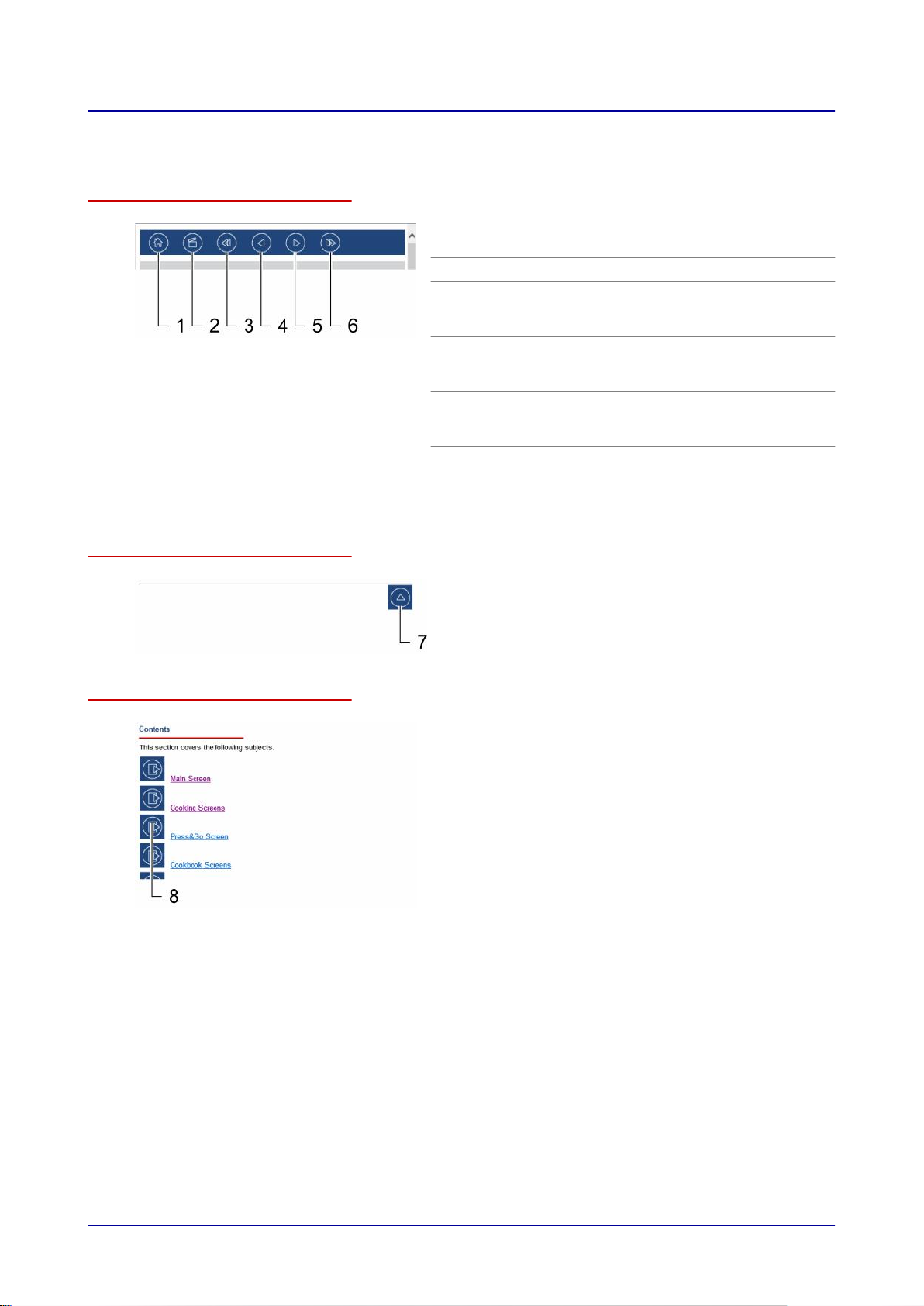
3 Работа с экранной службой справки
3.3 Функции навигации на страницах экранной службы справки
Строка навигации
Навигация к началу страницы
1
2
3
4
5
6
7
К исходной странице экранной службы
справки
К обзору фильмов для пользователя
В хронологическом порядке назад:
К странице, которую Вы просматривали пе‐
ред текущей страницей
На страницу назад:
На одну страницу назад в экранной службе
справки
На страницу вперед:
На одну страницу вперед в экранной служ‐
бе справки
В хронологическом порядке вперед:
Вернуться к странице, из которой Вы пере‐
шли нажатием экранной кнопки 'В хроноло‐
гическим порядке назад'
Вверх к началу текущей страницы
Подоглавления
8
Навигация по темам при помощи экранных
кнопок
Руководство пользователя 17
Page 18
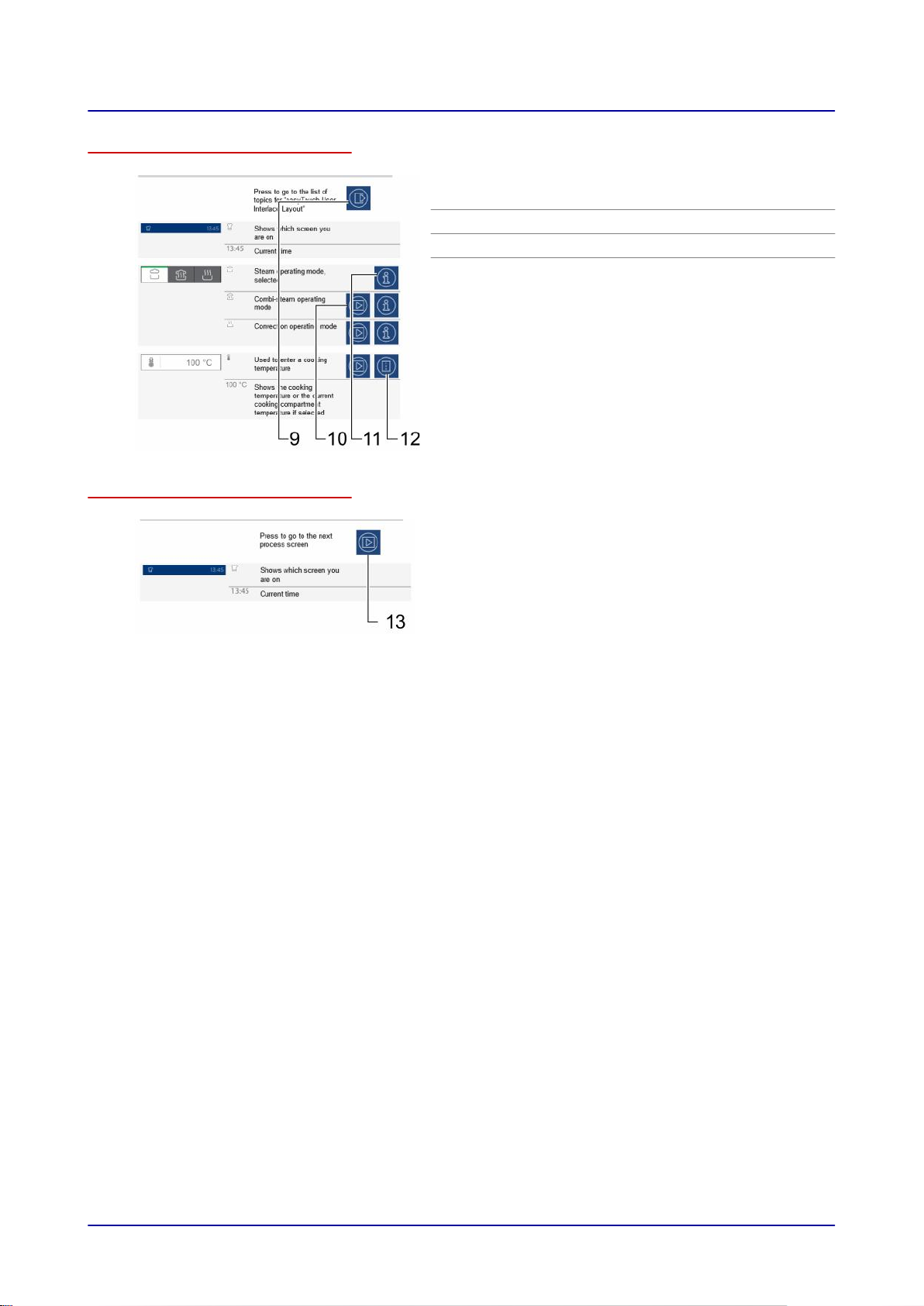
3 Работа с экранной службой справки
Экранные кнопки в текстовой области
Навигация в описаниях страниц процессов
9
10
11
12
13
К подоглавлению 'Структура программной
оболочки управления easyTouch'
К описанию следующей страницы
К более подробной информации по теме
К руководству по данной теме
К описанию следующей страницы процесса
Руководство пользователя 18
Page 19
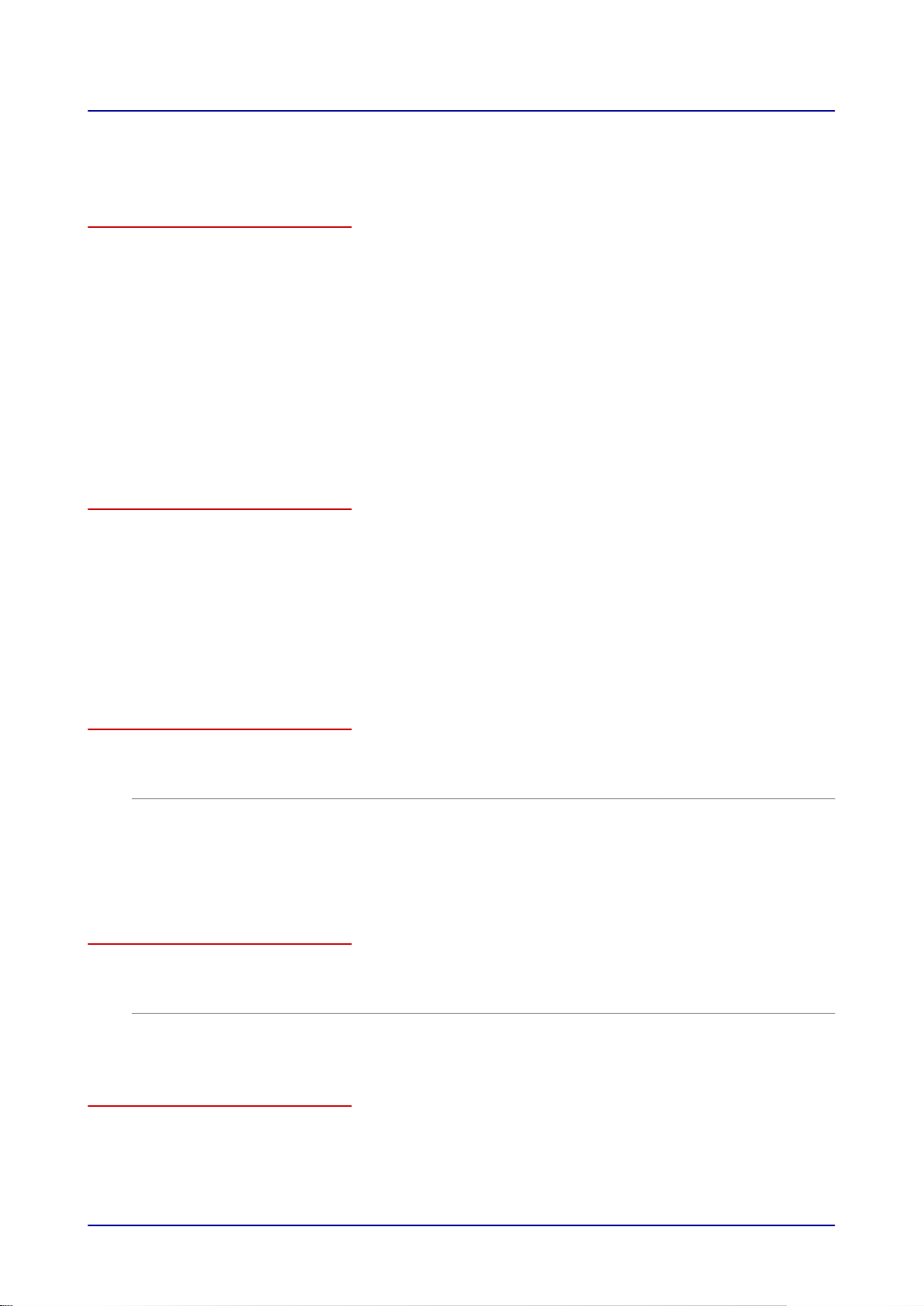
4 Ввод профилей приготовления блюд - экранное меню Приготовление блюд
4 Ввод профилей приготовления блюд - экранное меню Приготовление
блюд
Назначение данной главы
В данной главе мы представим Вашему вниманию обзор режимов работы Вашего пароконвек‐
томата, доступных функций приготовления блюд (ACS+ дополнительные функции) и дополни‐
тельных функций, а также познакомим Вас со специальными способами готовки и расскажем,
как они работают.
Мы представим Вашему вниманию экранное меню 'Приготовление блюд' и 'Дополнительные
функции' и познакомим с доступными в них экранными кнопками и их функциями, а также объ‐
ясним порядок ввода профилей приготовления блюд в меню 'Приготовление блюд' в виде пош‐
аговых инструкций.
Более подробную информацию Вы найдете в экранной службе справки.
4.1 Работа с экранным меню Приготовление блюд
Режимы работы
В меню 'Приготовление блюд' Вы можете вводить собственные профили приготовления блюд,
используя следующие режимы работы:
■
Пар
■
Комбинированный пар
■
Горячий воздух
■
Smoker (доступно только в устройствах с опцией ConvoSmoke)
После выбора простых параметров готовки, например, температура и время готовки, Вы може‐
те сохранить данные профили приготовления блюд в 'Книге рецептов' и в разделе 'Press&Go'
для последующего вызова.
Возможные технологии готовки
Режимы работы подходят для следующих способов готовки:
Пар Комбинированный пар Горячий воздух Smoker
■
Приготовление
блюд
■
Пропаривание
■
Бланширование
■
Поширование
■
консервирование.
■
Жарка
■
Выпекание
■
Тушение
■
Жарка
■
Выпекание
■
Панирование
■
Поджаривание в
гриле
■
Обжарка
■
Копчение
Диапазон температур
В данных режимах работы Вы готовите в следующих температурных диапазонах:
Пар Комбинированный пар Горячий воздух Smoker
30 °C до 130 °C 30 °C до 250 °C 30 °C до 250 °C -
При измерении температуры ядра Вы работаете в диапазоне температур от 20 °C до 99 °C.
Доступные функции приготовления блюд
В зависимости от режима работы Вы можете выбирать определенные функции готовки (ACS+
дополнительные функции):
Руководство пользователя 19
Page 20
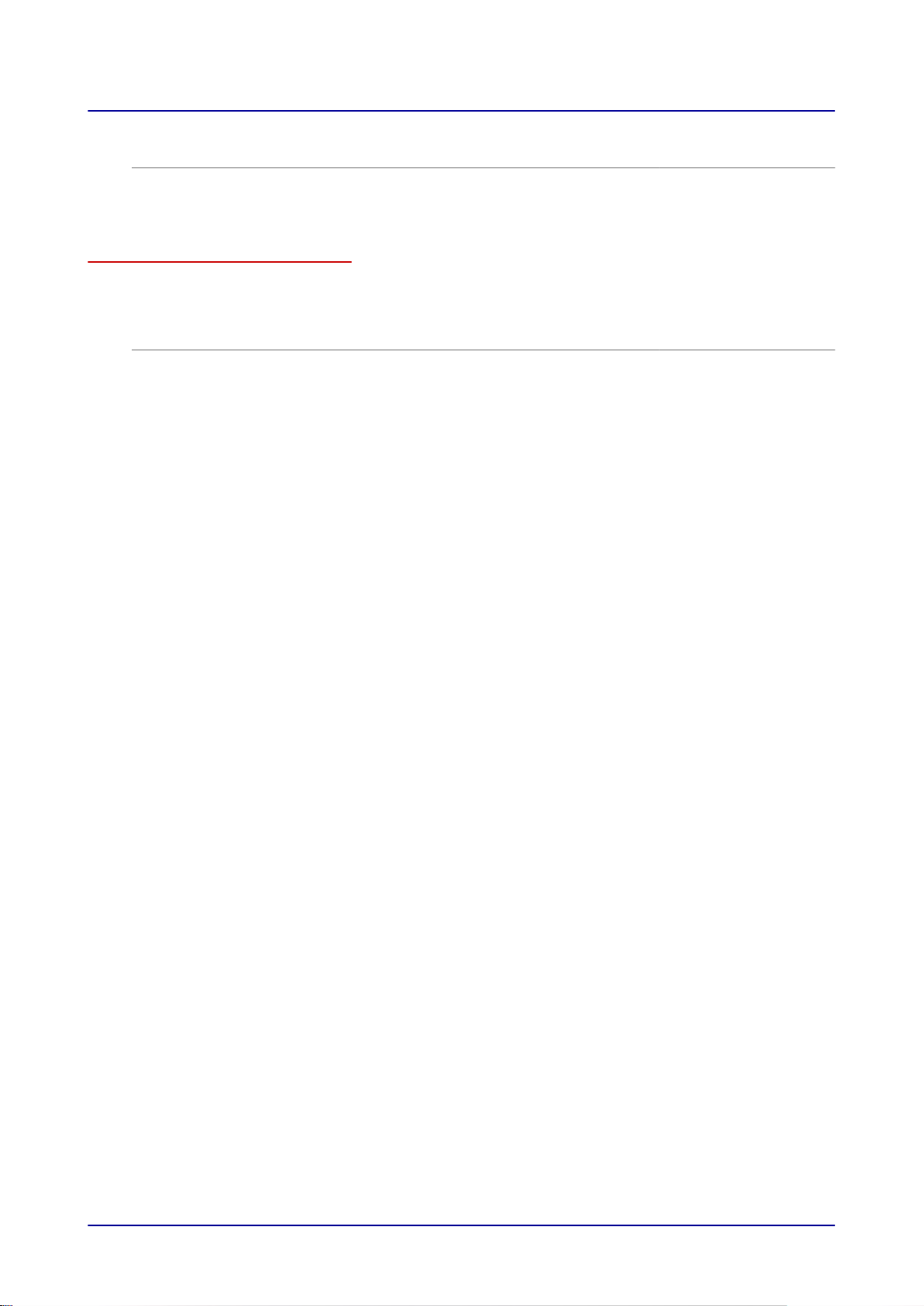
4 Ввод профилей приготовления блюд - экранное меню Приготовление блюд
Пар Комбинированный пар Горячий воздух Smoker
■
Скорость вентилято‐
ра
■
Скорость вентилято‐
ра
■
HumidityPro
■
Скорость вентилято‐
ра
■
Crisp&Tasty
-
Доступные дополнительные функции
В зависимости от режима работы в меню 'Дополнительные функции' Вы можете выбирать под‐
ходящие дополнительные функции для Ваших профилей приготовления блюд:
Пар Комбинированный пар Горячий воздух Smoker
■
Программная защи‐
та
■
Сниженная мощ‐
ность
■
Предустановка вре‐
мени запуска
■
Шаг сообщения
■
Программная защи‐
та
■
Сниженная мощ‐
ность
■
Предустановка вре‐
мени запуска
■
Шаг сообщения
■
Удаление жира
■
Программная защи‐
та
■
Сниженная мощ‐
ность
■
Предустановка вре‐
мени запуска
■
BakePro
■
Шаг сообщения
■
Удаление жира
■
Программная защи‐
та
■
Предустановка вре‐
мени запуска
■
Шаг сообщения
Руководство пользователя 20
Page 21
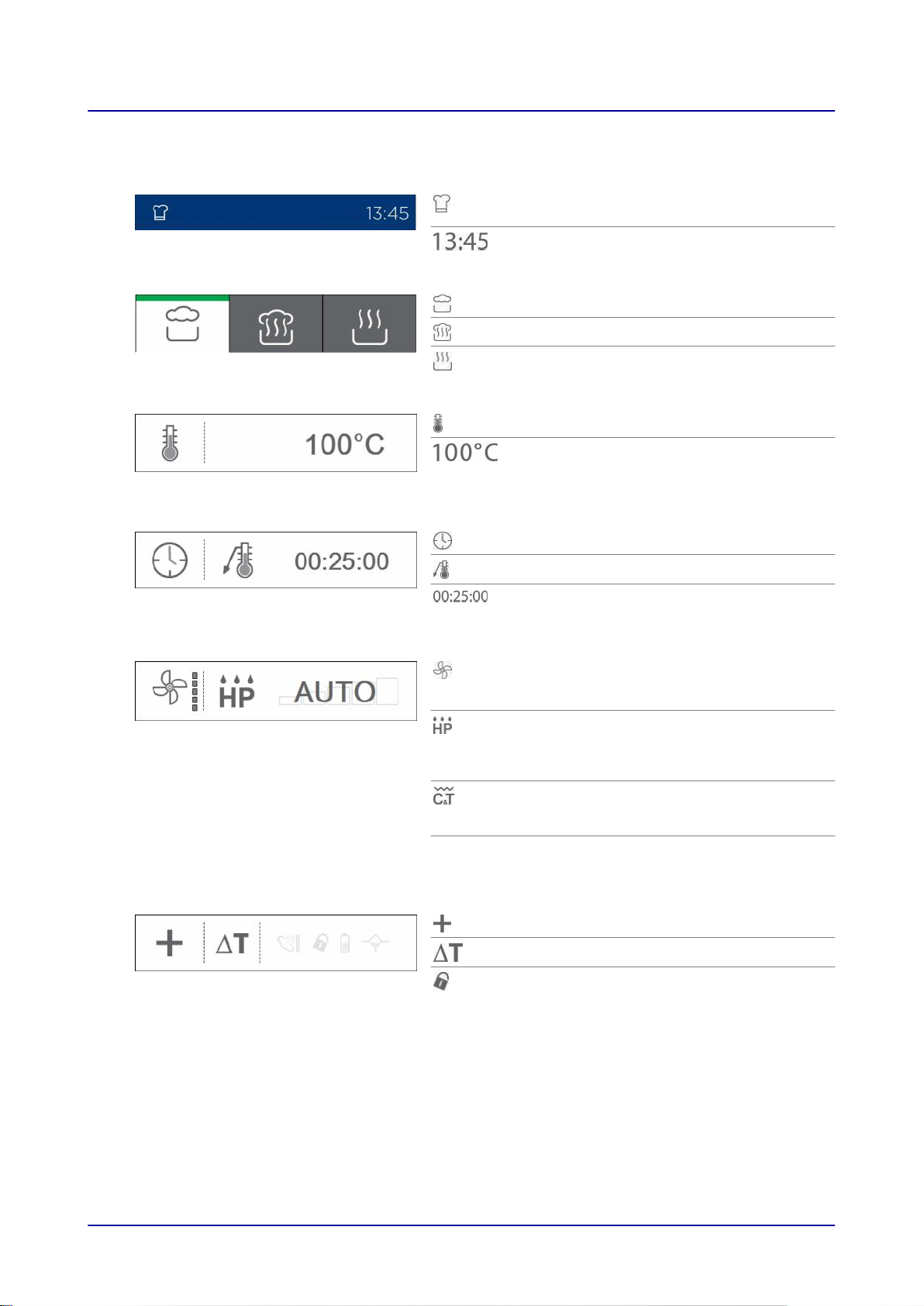
4 Ввод профилей приготовления блюд - экранное меню Приготовление блюд
4.2 Экранное меню Приготовление блюд
Отображение страницы Приготовление
блюд
Текущее время
Режим работы Пар, выбран
Режим работы Комбинированный пар
Режим работы Горячий воздух
Ввод температуры готовки
Индикатор введенной температуры готовки
Выбор значения температуры: текущая тем‐
пература рабочей камеры
Ввод времени готовки
АВТО
Ввод температуры ядра
Индикатор времени готовки или температу‐
ры ядра
5-ступенчатая скорость вентилятора
Регулирует скорость потока воздуха в рабо‐
чей камере
HumidityPro, 5 ступеней или автоматическое
регулирование
Регулирует влажность воздуха в рабочей
камере
Crisp&Tasty, 5 ступеней или автоматическое
регулирование
Удаление влаги из рабочей камеры
Автоматическое регулирование
для 'HumidityPro'
Выбор дополнительных функций
Отображение выбранного способа готовки
Отображение выбранных дополнительных
функций
Руководство пользователя 21
Page 22
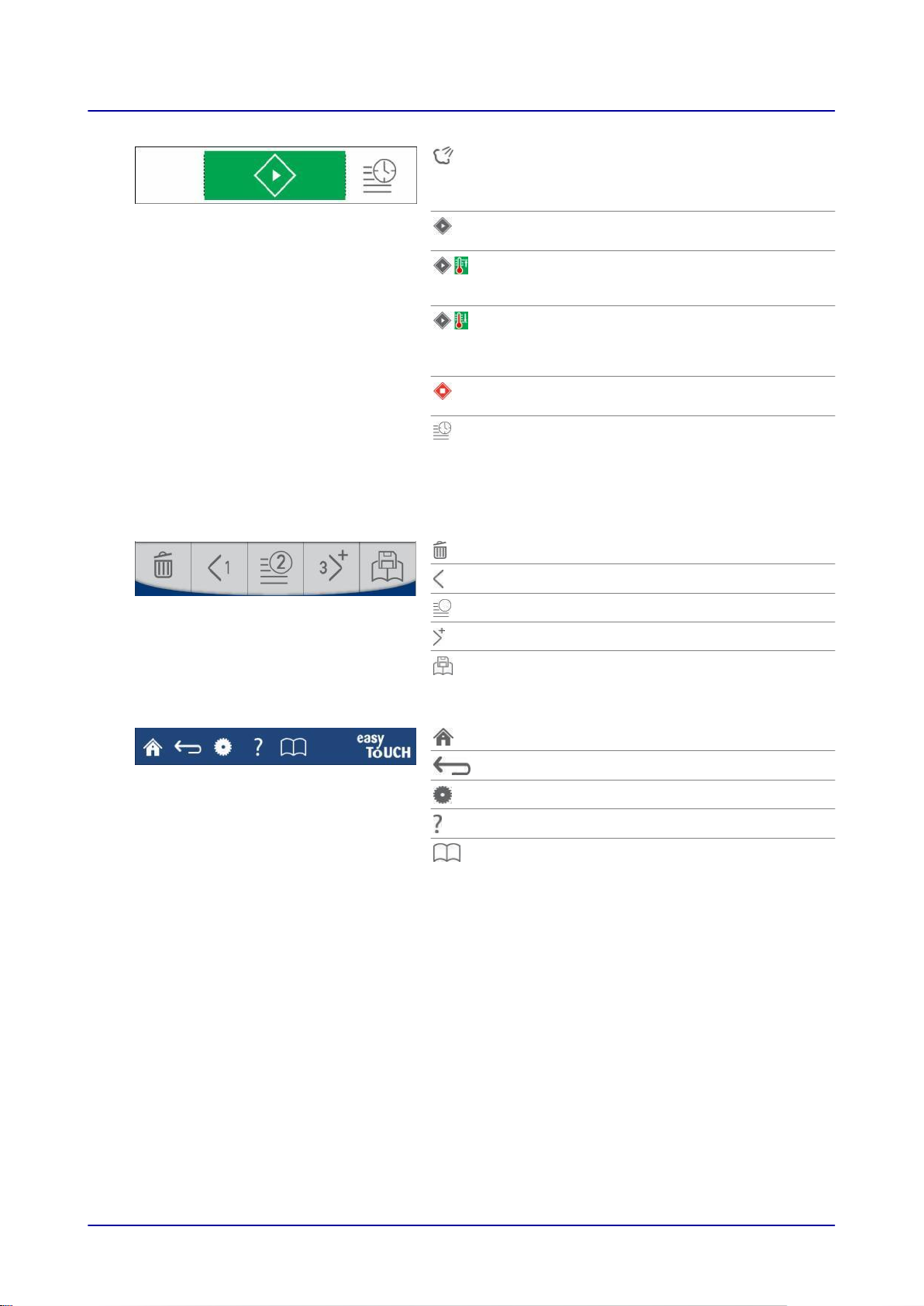
4 Ввод профилей приготовления блюд - экранное меню Приготовление блюд
Ручное увлажнение
Подает влагу в рабочую камеру во время
процесса готовки. Можно выбрать только во
время процесса готовки.
Пуск
Запускает процесс готовки
Пуск с предварительным разогревом
Разогревает рабочую камеру при закрытой
двери рабочей камеры
Пуск с Cool down
Охлаждает рабочую камеру при открытой
двери рабочей камеры и работающей
крыльчатке вентилятора
Стоп
Останавливает процесс готовки
TrayTimer
Таймер, который можно настраивать для
отдельных уровней лотков, чтобы использо‐
вать свободные уровни для лотков во вре‐
мя процесса готовки.
Удаление операции готовки
Операция готовки назад
Область просмотра операций готовки
Добавить операцию готовки/вперед
Сохранить профиль приготовления блюд в
книге рецептов
Главная страница
Назад
Settings
Помощь
Книга рецептов
Руководство пользователя 22
Page 23
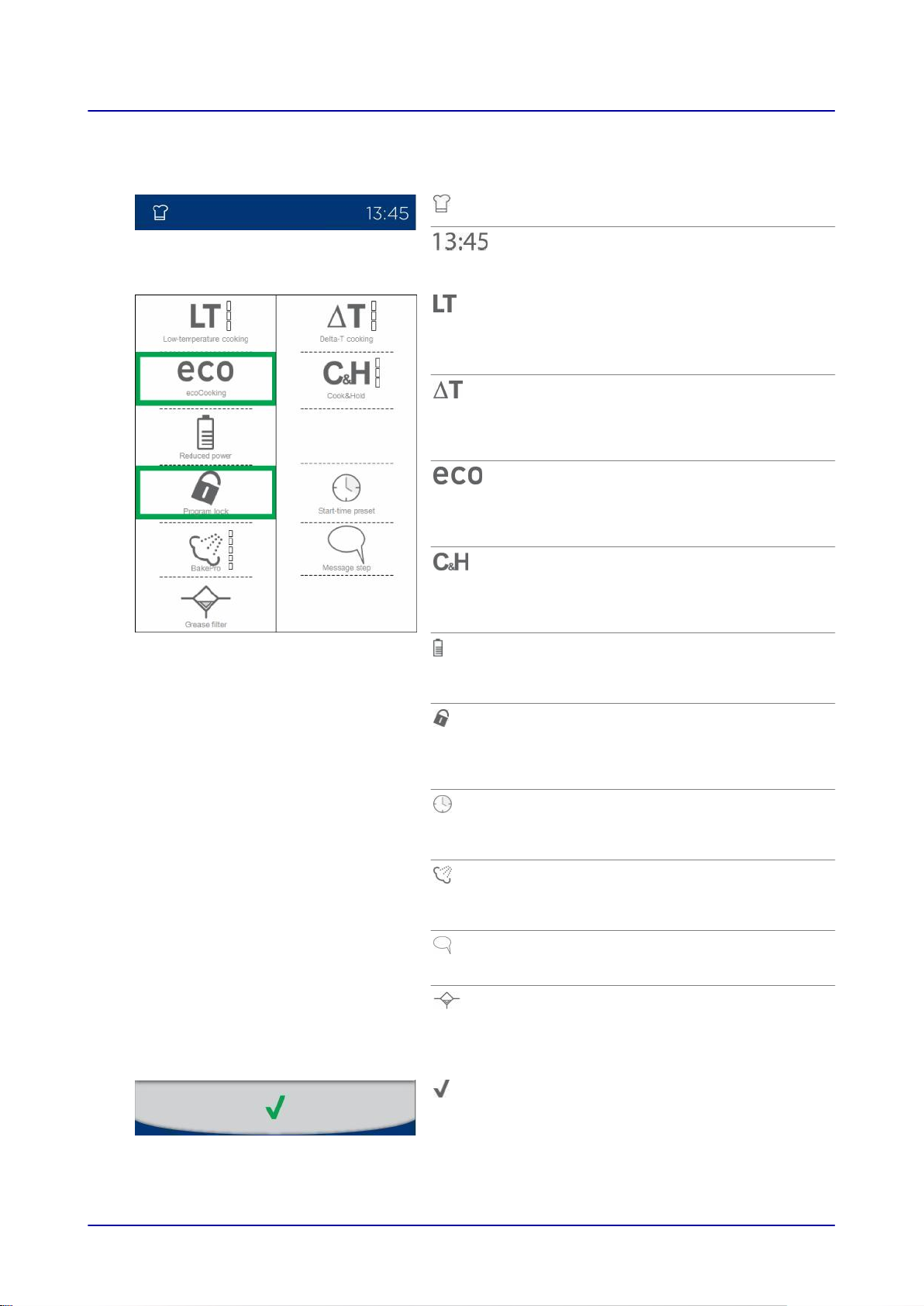
4 Ввод профилей приготовления блюд - экранное меню Приготовление блюд
4.3 Экранное меню Дополнительные функции
Отображение страницы Приготовление
блюд
Текущее время
Приготовление блюд при низкой темп.
(Готовка LT)
Способ готовки, при котором блюда гото‐
вятся при низкой температуре, в 3 степени
готовности
Готовка Delta-T
Способ готовки, при котором температура
рабочей камеры повышается в зависимости
от температуры ядра, в 3 степени готовно‐
сти
ecoCooking, выбрано
Способ готовки, при котором во время ко‐
нечной фазы готовки мощность нагрева по‐
дается в тактовом режиме, для снижения
энергопотребления
Cook&Hold
Способ готовки, состоящий из фазы готовки
и фазы, во время которой поддерживается
определенная температура, в 3 степени го‐
товности
Сниженная мощность
Функция, которая снижает мощность нагре‐
ва, чтобы не допустить возникновения пико‐
вых нагрузок во время процесса готовки
Программная защита, выбрана
Функция, которая предотвращает прерыва‐
ние процессов готовки при помощи подклю‐
ченного устройства оптимизации энергопо‐
требления
Предустановка времени запуска
Функция, которая устанавливает время за‐
пуска процесса готовки на более позднее
время
BakePro
Функция выпекания с увлажнением и авто‐
матически регулируемым временем оста‐
новки вентилятора с 5 ступенями
Шаг сообщения
Функция, которая отображает сообщения во
время процесса готовки
Удаление жира
Функция, позволяющая производить ос‐
аждение жира во время процесса готовки
Руководство пользователя 23
Подтвердить ввод
Page 24
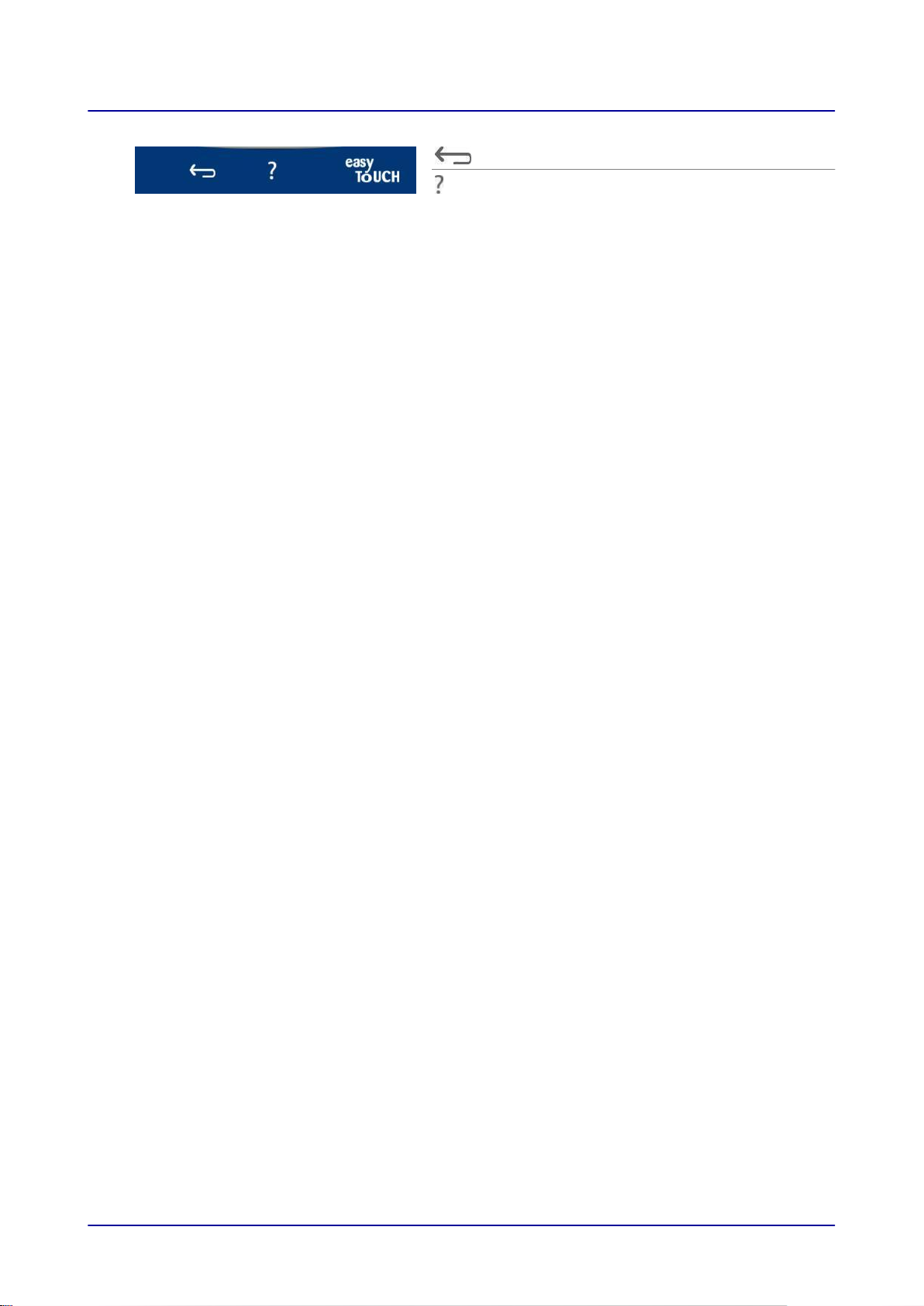
4 Ввод профилей приготовления блюд - экранное меню Приготовление блюд
Назад
Помощь
Руководство пользователя 24
Page 25
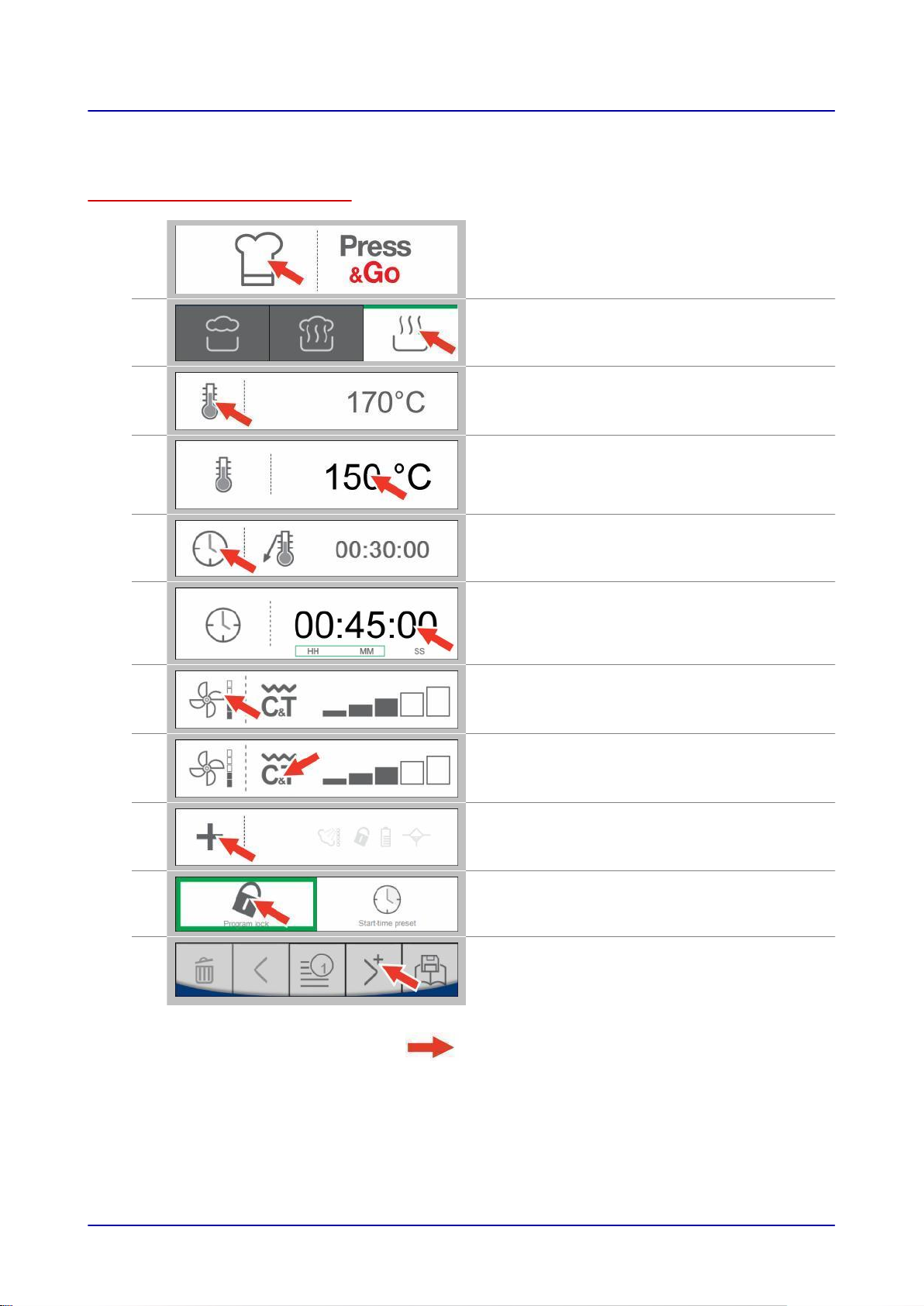
4 Ввод профилей приготовления блюд - экранное меню Приготовление блюд
4.4 Ввод профиля приготовления блюд со временем готовки
Ввод профиля приготовления блюд
1.
2.
3.
4.
5.
6.
7.
На 'Главной странице' выберите экранную кноп‐
ку 'Приготовление блюд'.
На странице 'Приготовление блюд' выберите
один из режимов работы, например, 'Горячий
воздух'.
Выберите экранную кнопку 'Температура готов‐
ки'.
На странице 'Температура' задайте требуемую
температуру готовки.
Выберите экранную кнопку 'Время готовки'.
На странице 'Время' задайте требуемое время
готовки.
Выберите требуемую ступень 'Скорости венти‐
лятора'.
8.
В зависимости от режима работы выберите тре‐
буемую ступень 'Crisp&Tasty' или 'HumidityPro'.
9.
Выберите экранную кнопку 'Дополнительные
функции'.
10.
На странице 'Дополнительные функции' выбе‐
рите требуемые дополнительные функции, на‐
пример, 'Программная защита'.
11.
На странице 'Приготовление блюд' выберите эк‐
ранную кнопку 'Добавить операцию готовки',
если Вы хотите задать дополнительную опера‐
цию готовки.
Результат: Введен профиль приготовления
блюд.
Дальнейшие шаги:
■
Запуск процесса готовки, последовательность действий см. Страница 53
■
Сохранить профиль приготовления блюд в книге рецептов, последовательность операций
см. Страница 34
Руководство пользователя 25
Page 26
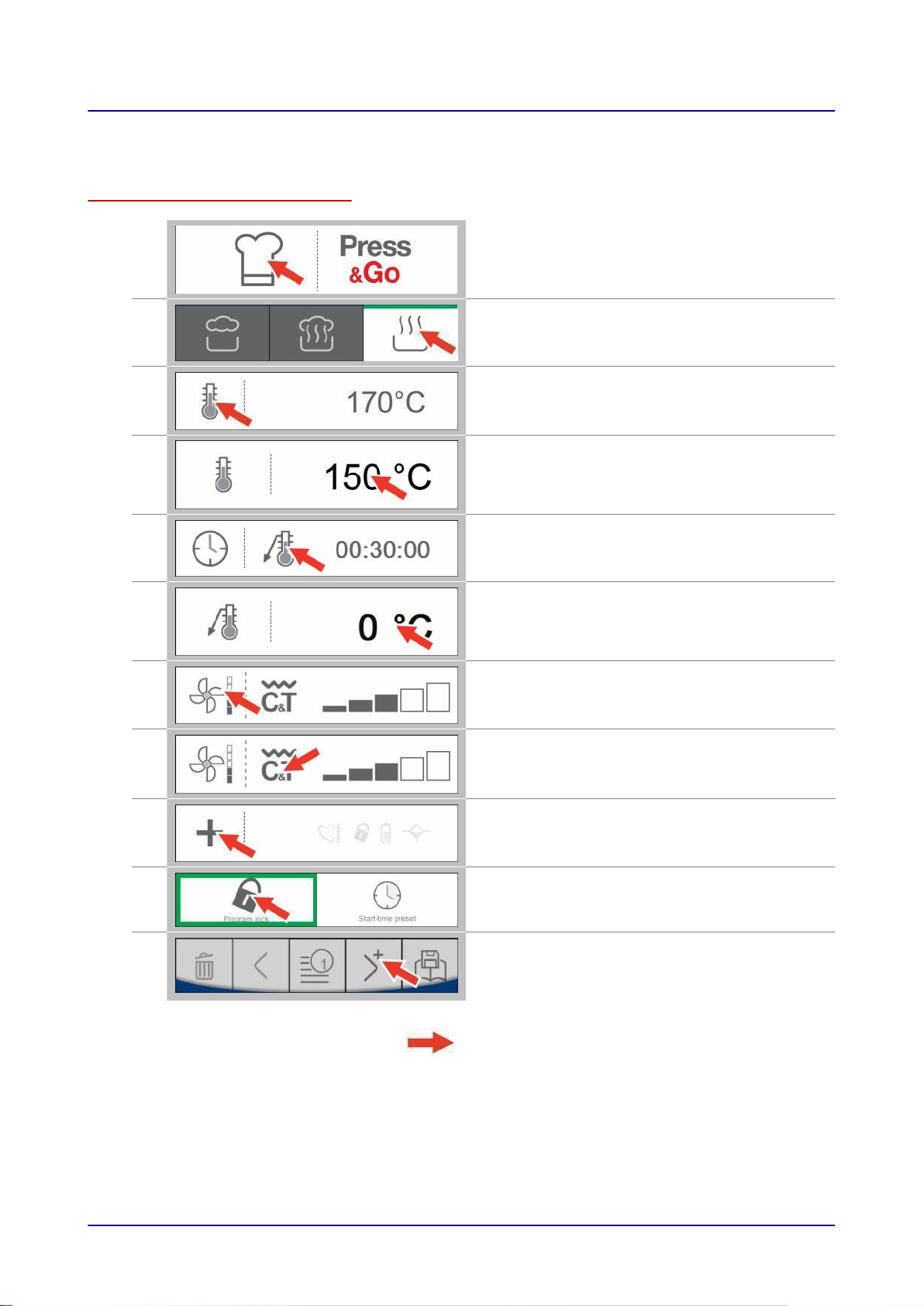
4 Ввод профилей приготовления блюд - экранное меню Приготовление блюд
4.5 Ввод профиля приготовления блюд с температурой ядра
Ввод профиля приготовления блюд
1.
2.
3.
4.
5.
6.
7.
На 'Главной странице' выберите экранную кноп‐
ку 'Приготовление блюд'.
На странице 'Приготовление блюд' выберите
один из режимов работы, например, 'Горячий
воздух'.
Выберите экранную кнопку 'Температура готов‐
ки'.
На странице 'Температура' задайте требуемую
температуру готовки.
Выберите экранную кнопку 'Температура ядра'.
На странице 'Температура' задайте требуемую
температуру ядра.
Выберите требуемую ступень 'Скорости венти‐
лятора'.
8.
В зависимости от режима работы выберите тре‐
буемую ступень 'Crisp&Tasty' или 'HumidityPro'.
9.
Выберите экранную кнопку 'Дополнительные
функции'.
10.
На странице 'Дополнительные функции' выбе‐
рите требуемые дополнительные функции, на‐
пример, 'Программная защита'.
11.
На странице 'Приготовление блюд' выберите эк‐
ранную кнопку 'Добавить операцию готовки',
если Вы хотите задать дополнительную опера‐
цию готовки.
Результат: Введен профиль приготовления
блюд.
Дальнейшие шаги:
■
Запуск процесса готовки, последовательность действий см. Страница 53
■
Сохранить профиль приготовления блюд в книге рецептов, последовательность операций
см. Страница 34
Руководство пользователя 26
Page 27
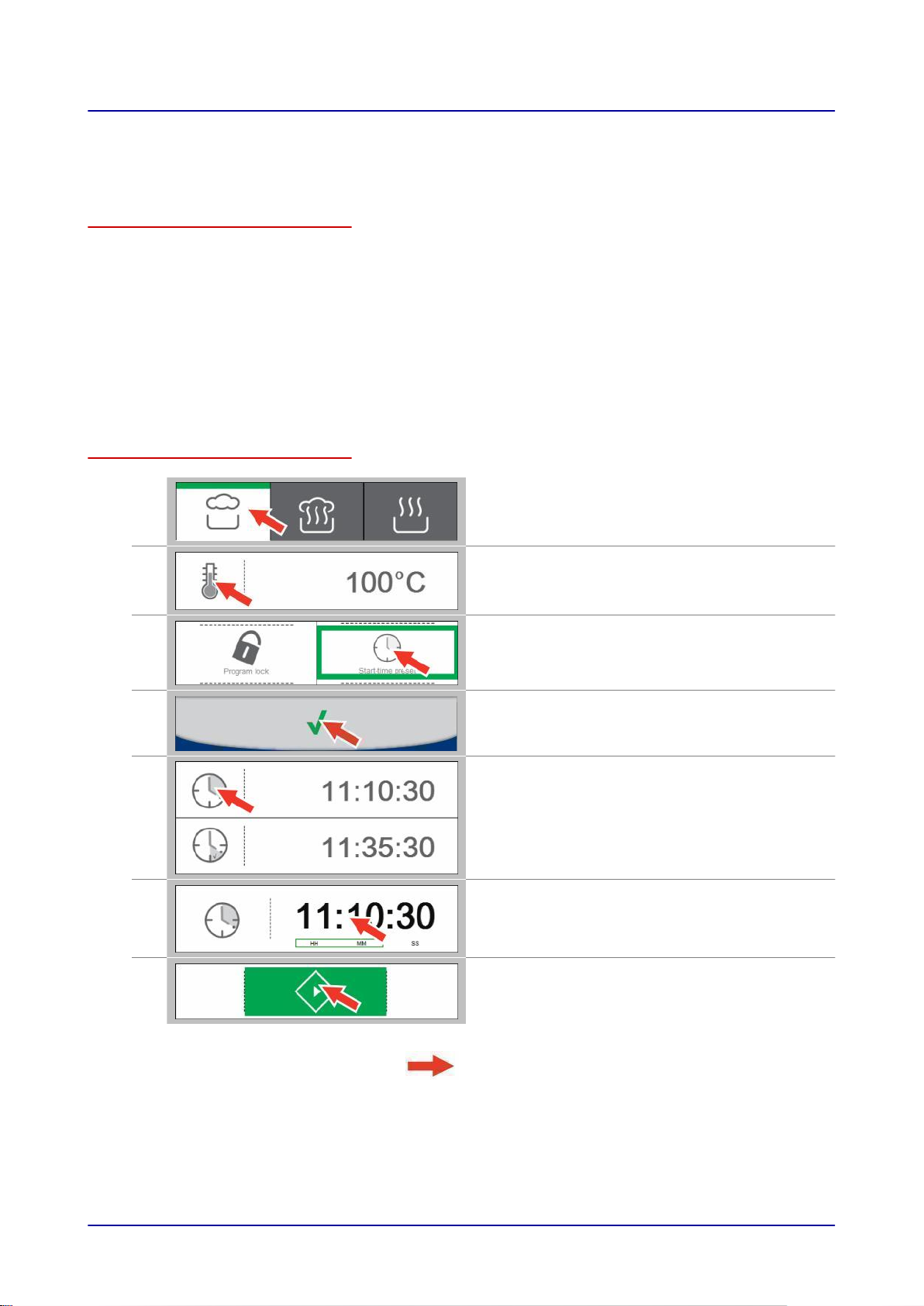
4 Ввод профилей приготовления блюд - экранное меню Приготовление блюд
4.6 Ввод профиля приготовления блюд с предустановкой времени
запуска
Область применения
Дополнительная функция 'Предустановка времени запуска' устанавливает время запуска про‐
цесса готовки на более позднее время.
При вводе времени запуска аппарат самостоятельно рассчитывает время завершения готовки в
зависимости от продолжительности профиля приготовления блюд. При вводе времени завер‐
шения аппарат самостоятельно рассчитывает время начала готовки.
'Предустановка времени запуска' добавляется в профиль приготовления блюд после ввода вре‐
мени начала или завершения в виде первого "шага готовки".
После начала обратного отсчета на странице 'Предустановка времени запуска' процесс готовки
запускается в заданное время.
Ввод профиля приготовления блюд
1.
2.
3.
4.
5.
6.
На странице 'Приготовление блюд' выберите
один из режимов работы, например, 'Пар'.
На странице 'Приготовление блюд' задайте все
данные готовки для профиля приготовления
блюд, например, 'Температура готовки'.
На странице 'Дополнительные функции' выбе‐
рите дополнительную функцию 'Предустановка
времени запуска'.
Подтвердите выбор.
На странице 'Предустановка времени запуска'
выберите время начала или завершения профи‐
ля приготовления блюд.
На странице 'Время' задайте требуемое время
начала или завершения.
7.
Дальнейшие шаги:
■
Остановка процесса готовки, последовательность действий см. Страница 53
■
Готовка с использованием профиля приготовления блюд, порядок действий описан в главе
'Так выполняется приготовление блюд' в справочнике пользователя
Руководство пользователя 27
На странице 'Предустановка времени запуска'
выберите экранную кнопку 'Пуск' и следуйте ука‐
заниям программного обеспечения.
Результат: Запускается обратный отсчет. Про‐
цесс готовки начинается по истечении обратно‐
го отсчета времени.
Page 28
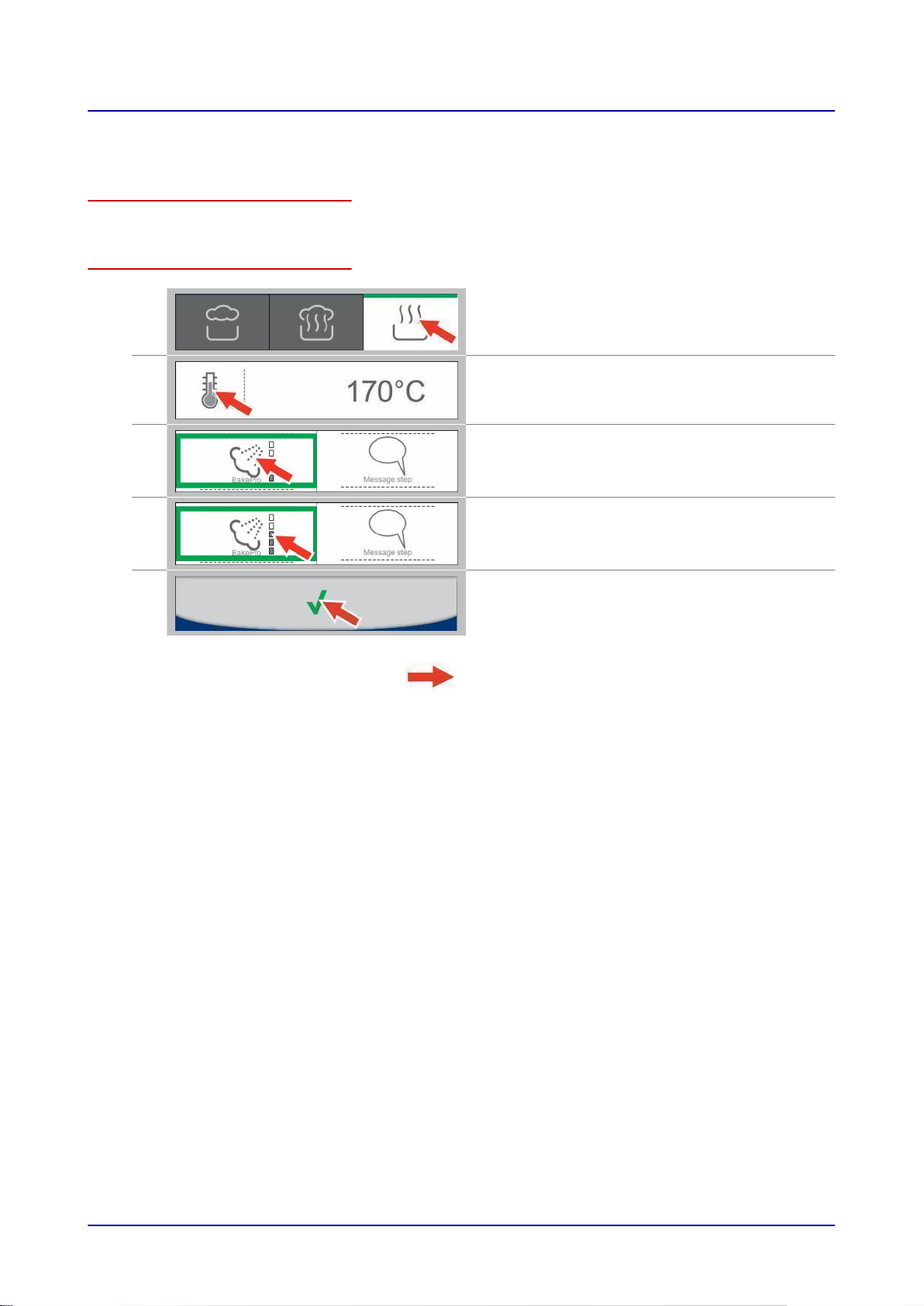
4 Ввод профилей приготовления блюд - экранное меню Приготовление блюд
4.7 Ввод профиля приготовления блюд с BakePro
Область применения
Дополнительная функция 'BakePro' - это специальная функция выпекания с увлажнением.
Ввод профиля приготовления блюд
1.
На странице 'Приготовление блюд' выберите
режим работы 'Горячий воздух'.
2.
На странице 'Приготовление блюд' задайте тре‐
буемые данные готовки для профиля пригото‐
вления блюд, например, 'Температура готовки'.
3.
На странице 'Дополнительные функции' выбе‐
рите дополнительную функцию 'BakePro'.
4
Выберите одну из пяти степеней готовности, на‐
пример, '3'.
5.
Подтвердите выбор.
Результат: Введен профиль приготовления
блюд.
Дальнейшие шаги:
■
Запуск процесса готовки, последовательность действий см. Страница 53
■
Сохранить профиль приготовления блюд в книге рецептов, последовательность операций
см. Страница 34
Руководство пользователя 28
Page 29

4 Ввод профилей приготовления блюд - экранное меню Приготовление блюд
4.8 Ввести профиля приготовления блюда с шагом сообщения
Область применения
Дополнительная функция 'Шаг сообщения' - это функция, которая во время готовки выводит за‐
прос для оператора, требующий от него выполнения определенного действия.
При вводе сообщения набирается текстовое содержание и выбирается время отображения со‐
общения.
'Шаг сообщения' как "Операция готовки" добавляется в профиль приготовления блюда.
После запуска в меню 'Шаг сообщения', процесс готовки и операция готовки 'Шаг сообщения'
запускается в заданное время.
Ввод профиля приготовления блюд
1.
2.
3.
4.
5.
6.
На странице 'Приготовление блюд' выберите
один из режимов работы, например, 'Пар'.
На странице 'Приготовление блюд' задайте все
данные готовки для профиля приготовления
блюд, например, 'Температура готовки'.
На странице 'Дополнительные функции' выбе‐
рите дополнительную функцию 'Шаг сообще‐
ния'.
Подтвердите выбор.
Выберите в меню 'Шаг сообщения' пустое поле
ввода.
Введите в меню 'Ввод сообщения' нужный текст
сообщения.
7.
8.
9.
Руководство пользователя 29
Выберите в меню 'Шаг сообщения' время отоб‐
ражения сообщения.
Введите в меню 'Время' желаемое время отоб‐
ражения.
Выберите в меню 'Шаг сообщения' экранную
кнопку 'Пуск' и следуйте указаниям программно‐
го обеспечения.
Результат: Запускается процесс готовки. Сооб‐
щение появится в заданное время.
Page 30

4 Ввод профилей приготовления блюд - экранное меню Приготовление блюд
Дальнейшие шаги:
■
Остановка процесса готовки, последовательность действий см. Страница 53
■
Готовка с использованием профиля приготовления блюд, порядок действий описан в главе
'Так выполняется приготовление блюд' в справочнике пользователя
Руководство пользователя 30
Page 31

4 Ввод профилей приготовления блюд - экранное меню Приготовление блюд
4.9 Ввод профиля приготовления блюд с осаждением жира
Область применения
Дополнительная функция 'Осаждение жира' производит автоматическое осаждение жира во
время процесса готовки.
Дополнительная функция 'Осаждение жира' доступна только в устройствах с опцией ConvoGrill.
Для этого устройство должно быть специально подготовлено.
Ввод профиля приготовления блюд
1.
На странице 'Приготовление блюд' выберите
один из режимов работы, например, 'Горячий
воздух'.
2.
На странице 'Приготовление блюд' задайте тре‐
буемые данные готовки для профиля пригото‐
вления блюд, например, 'Температура готовки'.
3.
На странице 'Дополнительные функции' выбе‐
рите дополнительную функцию 'Осаждение жи‐
ра'.
4.
Подтвердите выбор.
Результат: Введен профиль приготовления
блюд.
Дальнейшие шаги:
■
Запуск процесса готовки, последовательность действий см. Страница 53
■
Сохранить профиль приготовления блюд в книге рецептов, последовательность операций
см. Страница 34
Руководство пользователя 31
Page 32

4 Ввод профилей приготовления блюд - экранное меню Приготовление блюд
4.10 Экранное меню Приготовление блюд - Smoker
Отображение страницы Приготовление
блюд
Текущее время
Режим работы Пар
Режим работы Комбинированный пар
Режим работы Горячий воздух
Режим работы Smoker, выбран
Копчение продуктов питания, опционально
Ввод времени копчения
Индикатор времени копчения
Выбор дополнительных функций
Отображение выбранных дополнительных
функций
Пуск
Запускает процесс готовки
TrayTimer
Таймер, который можно настраивать для
отдельных уровней лотков, чтобы использо‐
вать свободные уровни для лотков во вре‐
мя процесса готовки.
Удаление операции готовки
Операция готовки назад
Область просмотра операций готовки
Добавить операцию готовки/вперед
Сохранить профиль приготовления блюд в
книге рецептов
Главная страница
Руководство пользователя 32
Назад
Settings
Помощь
Книга рецептов
Page 33

4 Ввод профилей приготовления блюд - экранное меню Приготовление блюд
4.11 Ввод профиля приготовления блюд с режимом Smoker
Область применения
Режим работы 'Smoker' предназначен для копчения продуктов питания.
Режим работы 'Smoker' доступен только на устройствах с опцией ConvoSmoke. Для этого ус‐
тройство должно быть специально подготовлено.
Ввод профиля приготовления блюд
1.
2.
3
4.
5.
6.
На 'Главной странице' выберите экранную кноп‐
ку 'Приготовление блюд'.
На странице 'Приготовление блюд' выберите
режим работы 'Smoker'.
Выберите экранную кнопку 'Время готовки'.
На странице 'Время' задайте требуемое время
копчения.
Выберите экранную кнопку 'Дополнительные
функции'.
На странице 'Дополнительные функции' выбе‐
рите требуемые дополнительные функции, на‐
пример, 'Программная защита'.
Дальнейшие шаги:
■
Запуск процесса готовки, последовательность действий см. Страница 53
■
Сохранить профиль приготовления блюд в книге рецептов, последовательность операций
см. Страница 34
Руководство пользователя 33
Результат: Введен профиль приготовления
блюд.
Page 34

4 Ввод профилей приготовления блюд - экранное меню Приготовление блюд
4.12 Сохранение введенного профиля приготовления блюд в книге
рецептов
Условия
■
Вы находитесь на странице 'Приготовление блюд' или странице 'Регенерирование'.
■
Вы ввели профиль приготовления блюд.
Сохранение введенного профиля приготовления блюд в книге рецептов
1.
2.
3.
4.
5.
6.
На странице 'Приготовление блюд' или страни‐
це 'Регенерирование' выберите экранную кнопку
'Сохранить как профиль приготовления блюд'.
Введите в меню 'Клавиатура' название профиля
приготовления блюд.
Подтвердите ввод.
Выберите в меню 'Выбрать графическую иконку'
графическую иконку.
Если отсутствует подходящая графическая
иконка, выберите экранную кнопку 'USB', чтобы
импортировать графическую иконку через USBпорт панели управления easyTouch.
Подтвердите выбор.
Руководство пользователя 34
Результат: Профиль приготовления блюд со‐
хранен в 'книге рецептов'.
Page 35

4 Ввод профилей приготовления блюд - экранное меню Приготовление блюд
4.13 Выбранные профили приготовления блюд
Разные профили приготовления блюд
Средство ACS+
Багет, замороженный 170 °C 15 мин -
Жареный картофель 180 °C - 93 °C -
Крем-карамель / Royal 80 °C 35 мин - -
Рыбные палочки 210 °C 12 мин -
Расстойка, выпечка 35 °C 3 мин -
Куриная грудка, жареная 235 °C - 72 °C -
Морковь, свежая 100 °C 8 мин - -
Свиной шницель, в панировке 200 °C 9 мин -
Профили приготовления блюд ConvoSmoke
Средство Этап Smoker ACS+
Стейк из лосося 1 да - - 15 мин - -
2 - 120 °C - 50 °C -
Приправа 1 да - - 75 мин - -
2 - 60 °C 20 мин -
Куриные окорочка 1 да - - 75 мин - -
2 - 180 °C 3 мин - -
1
5
1
3
2
3 - 170 °C 20 мин -
5
Руководство пользователя 35
Page 36

5 Ввод специальных способов готовки - экранное меню Приготовление блюд
5 Ввод специальных способов готовки - экранное меню Приготовление
блюд
Назначение данной главы
В этой главе мы дадим Вам обзорное представление о специальных способах готовки и объяс‐
ним их принцип работы.
Мы познакомим Вас с порядком ввода профилей приготовления блюд в меню 'Приготовление
блюд' в виде пошаговых инструкций.
Более подробную информацию Вы найдете в экранной службе справки.
5.1 Работа со специальными способами готовки
Работа со специальными способами готовки
Вы можете создавать профили приготовления блюд под специальные требования Ваших про‐
дуктов для следующих способов готовки.
■
Приготовление блюд при низкой темп. (Готовка LT)
■
Готовка Delta-T
■
ecoCooking
■
Cook&Hold
В режиме ecoCooking потребление энергии снижается при той же продолжительности готовки.
При использовании других способов готовки в зависимости от режима работы и требуемой сте‐
пени готовности предварительно заданы профили приготовления блюд с определенными дан‐
ными готовки и несколькими операциями готовки. Предустановленные профили приготовления
блюд можно откорректировать, прежде чем профиль будет сохранен в 'Книге рецептов' и в раз‐
деле 'Press&Go' для последующего вызова.
Доступные способы готовки
Данные специальные способы готовки Вы можете выбирать в зависимости от режима работы в
меню 'Дополнительные функции':
Приготовление блюд
Готовка Delta-T ecoCooking Cook&Hold
при низкой темп.
■
Пар
■
Комбинированный
пар
■
Горячий воздух
■
Пар
■
Комбинированный
пар
■
Горячий воздух
■
Комбинированный
пар
■
Горячий воздух
■
Пар
■
Комбинированный
пар
■
Горячий воздух
Руководство пользователя 36
Page 37

5 Ввод специальных способов готовки - экранное меню Приготовление блюд
5.2 Ввод профиля приготовления блюда для способа готовки
Приготовление блюд при низкой темп.
Область применения
Приготовление блюд при низкой темп. - это способ готовки, при котором продукты питания гото‐
вятся при низкой температуре. За счет этого время готовки увеличивается. Всегда следует ра‐
ботать с датчиком температуры ядра.
Приготовление блюд при низкой темп. специально предназначена для готовки мяса, птицы или
рыбы. Продукты при этом готовятся в максимально щадящем режиме. Оно теряет намного
меньше сока и становится значительно более сочным и нежным.
Вы можете индивидуально изменять предустановленные параметры и операции готовки для
Вашего профиля приготовления блюд.
Предустановленные параметры готовки Пар
Степень го‐
товности
Well Done 1 Пар 100 10 - -
Medium 1 Пар 100 10 - -
Rare 1 Пар 100 10 - -
Предустановленные параметры готовки Комбинированный пар
Степень го‐
товности
Well Done 1 Горячий воздух 130 10 - -
Medium 1 Горячий воздух 130 10 - -
Rare 1 Горячий воздух 130 10 - -
Шаг го‐
товки
2 Пар 80 - 72
3 Пар 80 -:- -
2 Пар 60 - 54
3 Пар 52 -:- -
2 Пар 55 - 48
3 Пар 46 -:- -
Шаг го‐
товки
2 Горячий воздух 75 20 -
3 Комбинированный
4 Комбинированный
2 Горячий воздух 60 20 -
3 Комбинированный
4 Комбинированный
2 Горячий воздух 55 20 -
Режим работы Темпера‐
тура готов‐
ки в °C
Режим работы Темпера‐
тура готов‐
ки в °C
75 - 72
пар
70 -:- -
пар
60 - 54
пар
50 -:- -
пар
Время го‐
товки в
мин.
Время го‐
товки в
мин.
Темпера‐
тура ядра
в °C
Темпера‐
тура ядра
в °C
ACS+
1
1
1
1
1
1
ACS+
5
1
1
5
1
1
5
Руководство пользователя 37
Page 38

5 Ввод специальных способов готовки - экранное меню Приготовление блюд
3 Комбинированный
55 - 48
пар
4 Комбинированный
46 -:- -
пар
Предустановленные параметры готовки Горячий воздух
Степень го‐
товности
Шаг го‐
товки
Режим работы Темпера‐
тура готов‐
ки в °C
Well Done 1 Горячий воздух 130 10 - -
2 Горячий воздух 78 20 -
3 Горячий воздух 78 - 72
4 Горячий воздух 72 -:- -
5 Горячий воздух 72 - -
Medium 1 Горячий воздух 130 10 - -
2 Горячий воздух 60 20 -
3 Горячий воздух 60 - 54
4 Горячий воздух 50 -:- -
Rare 1 Горячий воздух 130 10 - -
2 Горячий воздух 55 20 -
3 Горячий воздух 55 - 48
4 Горячий воздух 46 -:- -
Время го‐
товки в
мин.
Темпера‐
тура ядра
в °C
1
1
ACS+
5
1
5
1
5
1
1
5
1
1
Ввод профиля приготовления блюд
1.
2.
3.
4.
Дальнейшие шаги:
■
Изменение операций готовки, последовательность действий см. Страница 44
■
Запуск процесса готовки, последовательность действий см. Страница 53
■
Сохранить профиль приготовления блюд в книге рецептов, последовательность операций
см. Страница 34
На странице 'Приготовление блюд' выберите
один из режимов работы, например, 'Комбини‐
рованный пар'.
На странице 'Дополнительные функции' выбе‐
рите способ готовки 'Приготовление блюд при
низкой темп.'.
Выберите одну из трех степеней готовности, на‐
пример, 'Well Done'.
Подтвердите выбор.
Результат: Вызван многошаговый профиль при‐
готовления блюд для 'Приготовление блюд при
низкой темп.'.
Руководство пользователя 38
Page 39

5 Ввод специальных способов готовки - экранное меню Приготовление блюд
5.3 Ввод профиля приготовления блюд для способа готовки Готовка
Delta-T
Область применения
Готовка Delta-T - это способ готовки, при котором температура рабочей камеры повышается в
зависимости от температуры ядра приготовляемой продукции. Всегда следует работать с дат‐
чиком температуры ядра.
Готовка Delta-T в особенности подходит для щадящей готовки вареных окороков, целой рыбы,
заливных и яичной суповой засыпки.
Вы можете индивидуально изменять предустановленную температуру ядра и Delta-T-темпера‐
туру для Вашего профиля приготовления блюд.
Предустановленные параметры готовки
Режим работы Степень готовности Разница в°CВремя го‐
Пар Well Done 40 - 72 -
Medium 40 - 54 Rare 40 - 48 -
Комбинированный пар Well Done 40 - 72 -
Medium 40 - 54 Rare 40 - 48 -
Горячий воздух Well Done 40 - 72 -
Medium 40 - 54 Rare 40 - 48 -
Ввод профиля приготовления блюд
1.
2.
Темпера‐
товки в
мин.
На странице 'Приготовление блюд' выберите
один из режимов работы, например, 'Горячий
воздух'.
На странице 'Дополнительные функции' выбе‐
рите способ готовки 'Готовка Delta-T'.
тура ядра
в °C
ACS+
3.
4.
5.
Руководство пользователя 39
Выберите одну из трех степеней готовности, на‐
пример, 'Medium'.
Подтвердите выбор.
При необходимости измените предустановлен‐
ные параметры готовки, например, 'Температу‐
ра ядра'.
Page 40

5 Ввод специальных способов готовки - экранное меню Приготовление блюд
Результат: Вызван профиль приготовления
блюд.
Дальнейшие шаги:
■
Запуск процесса готовки, последовательность действий см. Страница 53
■
Сохранить профиль приготовления блюд в книге рецептов, последовательность операций
см. Страница 34
Руководство пользователя 40
Page 41

5 Ввод специальных способов готовки - экранное меню Приготовление блюд
5.4 Ввод профиля приготовления блюд для способа готовки ecoCooking
Область применения
ecoCooking - это способ готовки, при котором за счет интеллектуальной импульсной техники по‐
требление энергии снижается на 25% при той же продолжительности готовки.
Способ готовки ecoCooking состоит из начальной и конечной фаз готовки. В начальной фазе го‐
товки используются стандартные методы, позволяющие быстро передать тепло продукту. В ко‐
нечной фазе готовки, чтобы довести продукт до необходимой степени готовности, использует‐
ся, в основном, уже имеющееся тепло рабочей камеры и самого продукта.
Данный способ готовки идеально подходит для продуктов питания с длительным временем го‐
товки, например, жаркое, ростбиф и крупные куски жаркого.
Ввод профиля приготовления блюд
1.
На странице 'Приготовление блюд' выберите
один из режимов работы, например, 'Горячий
воздух'.
2.
Задайте требуемые параметры готовки для на‐
чальной фазы готовки Вашего профиля приго‐
товления блюд, например, 'Температура готов‐
ки'.
3.
Введите требуемое 'Время готовки' или 'Темпе‐
ратуру ядра'.
4.
На странице 'Дополнительные функции' выбе‐
рите способ готовки 'ecoCooking'.
5.
Подтвердите выбор.
Результат: Введен профиль приготовления
блюд.
Дальнейшие шаги:
■
Запуск процесса готовки, последовательность действий см. Страница 53
■
Сохранить профиль приготовления блюд в книге рецептов, последовательность операций
см. Страница 34
Руководство пользователя 41
Page 42

5 Ввод специальных способов готовки - экранное меню Приготовление блюд
5.5 Ввод профиля приготовления блюд для способа готовки Cook&Hold
Область применения
Cook&Hold - это двухэтапный способ готовки. Он состоит из фазы готовки (фаза Cook) и фазы,
во время которой поддерживается определенная температура (фаза Hold). Во время фазы
Cook продукт готовится в режимах работы Пропаривание, Комбинированный пар или Горячий
воздух. Во время фазы Hold продукт доводится до готовности при предустановленной темпера‐
туре готовки в предельно щадящем режиме.
При вводе профиля приготовления блюд способ готовки Cook&Hold Вы можете выбирать толь‐
ко со второго шага готовки. Время готовки для фазы Hold выбирать нельзя.
Предустановленные параметры готовки
Режим работы Степень готовности Темпера‐
Пар Well Done 72 -:- -
Medium 54 -:- -
Rare 48 -:- -
Комбинированный пар Well Done 72 -:- -
Medium 54 -:- -
Rare 48 -:- -
Горячий воздух Well Done 72 -:- -
Medium 54 -:- -
Rare 48 -:- -
Ввод профиля приготовления блюд
1.
2.
3.
Время го‐
тура готов‐
ки в °C
На странице 'Приготовление блюд' выберите
один из режимов работы, например, 'Комбини‐
рованный пар'.
На странице 'Приготовление блюд' задайте тре‐
буемые данные готовки для 1-го шага готовки
(фаза Cook) профиля приготовления блюд, на‐
пример, 'Температура готовки'.
Выберите экранную кнопку 'Добавить шаг готов‐
ки'.
товки в
мин.
Темпера‐
тура ядра
в °C
ACS+
1
1
1
1
1
1
1
1
1
4.
5.
6.
Руководство пользователя 42
На странице 'Приготовление блюд' выберите
режим работы для 2-го шага готовки (фаза Hold)
профиля приготовления блюд, например, 'Горя‐
чий воздух'.
На странице 'Дополнительные функции' выбе‐
рите способ готовки 'Cook&Hold'.
Выберите одну из трех степеней готовности, на‐
пример, 'Medium'.
Page 43

5 Ввод специальных способов готовки - экранное меню Приготовление блюд
7.
8.
Подтвердите выбор.
На странице 'Приготовление блюд' при необхо‐
димости измените температуру готовки для
фазы Hold профиля приготовления блюд.
Результат: Введен 2-этапный профиль пригото‐
вления блюд 'Cook&Hold'.
Дальнейшие шаги:
■
Запуск процесса готовки, последовательность действий см. Страница 53
■
Сохранить профиль приготовления блюд в книге рецептов, последовательность операций
см. Страница 34
Руководство пользователя 43
Page 44

5 Ввод специальных способов готовки - экранное меню Приготовление блюд
5.6 Изменить операцию готовки профиля приготовления блюд
Область применения
Изменение операции готовки может производиться при вводе профиля приготовления блюд в
меню 'Приготовление блюд' и при выборе многошагового профиля приготовления блюд из 'Кни‐
ги рецептов'. Во время процесса готовки можно изменять только ту операцию готовки, которая
выполняется в данный момент.
Изменение операции готовки
1.
2.
3.
4.
5.
6.
На странице 'Приготовление блюд' выберите эк‐
ранную кнопку 'Область просмотра операций го‐
товки'.
На странице 'Область просмотра операций го‐
товки' выберите требуемую операцию готовки,
например, '4'.
После вывода на экран операции готовки в ме‐
ню 'Приготовление блюд' измените требуемые
параметры готовки для данной операции готов‐
ки, например, 'Время готовки'.
На странице 'Приготовление блюд' выберите эк‐
ранную кнопку 'Область просмотра операций го‐
товки'.
Проверьте изменения на странице 'Область
просмотра операций готовки'.
Подтвердите изменения.
Дальнейшие шаги:
■
Запуск процесса готовки, последовательность действий см. Страница 53
■
Сохранить профиль приготовления блюд в книге рецептов, последовательность операций
см. Страница 34
Руководство пользователя 44
Результат: Изменена операция готовки.
Page 45

5 Ввод специальных способов готовки - экранное меню Приготовление блюд
5.7 Переместить или удалить операцию готовки профиля
приготовления блюд
Область применения
Удаление или перемещение операции готовки может производиться при вводе профиля приго‐
товления блюд в меню 'Приготовление блюд' и при выборе многошагового профиля пригото‐
вления блюд из 'Книги рецептов'. Во время процесса готовки операции готовки перемещать или
удалять нельзя.
Переместить или удалить операцию готовки
1.
2.
3.
4.
На странице 'Приготовление блюд' выберите эк‐
ранную кнопку 'Область просмотра операций го‐
товки'.
На странице 'Область просмотра операций го‐
товки' выберите экранную кнопку 'Редактиро‐
вать операцию готовки' для нужной операции
готовки, чтобы активировать функцию.
Выберите экранную кнопку 'Удалить операцию
готовки', чтобы удалить операцию готовки из
профиля приготовления блюд. Либо выберите
'Вверх' или 'Вниз', чтобы изменить последова‐
тельность операций готовки.
Снова выберите экранную кнопку 'Редактиро‐
вать операцию готовки', чтобы деактивировать
функцию.
5.
Дальнейшие шаги:
■
Запуск процесса готовки, последовательность действий см. Страница 53
■
Сохранить профиль приготовления блюд в книге рецептов, последовательность операций
см. Страница 34
Руководство пользователя 45
Подтвердите изменения.
Результат: Профиль приготовления блюд изме‐
нен.
Page 46

6 Ввод профилей приготовления блюд - экранное меню Регенерирование
6 Ввод профилей приготовления блюд - экранное меню
Регенерирование
Назначение данной главы
В данной главе мы представим Вашему вниманию обзор функций регенерирования Вашего па‐
роконвектомата.
Мы представим Вашему вниманию экранное меню 'Регенерирование' и познакомим Вас с до‐
ступными в нем экранными кнопками и их функциями, а также объясним порядок ввода профи‐
ля приготовления блюд в меню 'Регенерирование' в виде пошаговой инструкции.
Более подробную информацию Вы найдете в экранной службе справки.
6.1 Работа с экранным меню Регенерирование
Функции регенерирования
Регенерирование - это функция регенерирования пароконвектомата, с помощью которой пред‐
варительно приготовленные блюда доводятся до готовности, после чего их можно подавать на
стол. 'Регенерирование' подходит почти для всех видов блюд. Для этого блюда уже размещены
на тарелках или в емкостях.
В меню 'Регенерирование' Вы можете задавать новые профили приготовления блюд и при этом
работать со следующими функциями регенерирования:
■
Регенерирование à la Carte
■
Банкетное регенерирование
■
Регенерирование тарелок
Диапазон температур
Используя функции регенерирования, Вы готовите в следующих температурных диапазонах:
Регенерирование à la Carte Банкетное регенерирование Регенерирование тарелок
120 °C до 160 °C 120 °C до 160 °C 120 °C до 160 °C
При измерении температуры ядра Вы работаете в диапазоне температур от 20 °C до 99 °C.
Доступные функции приготовления блюд
С помощью функций регенерирования Вы можете выбирать определенные функции готовки
(ACS+ дополнительные функции):
Регенерирование à la Carte Банкетное регенерирование Регенерирование тарелок
■
Скорость вентилятора
■
Скорость вентилятора
■
Скорость вентилятора
Доступные дополнительные функции
С помощью функций регенерирования в меню 'Дополнительные функции' Вы можете выбирать
подходящие дополнительные функции для Ваших профилей приготовления блюд:
Регенерирование à la Carte Банкетное регенерирование Регенерирование тарелок
■
Программная защита
■
Сниженная мощность
■
Программная защита
■
Сниженная мощность
■
Программная защита
■
Сниженная мощность
Руководство пользователя 46
Page 47

6 Ввод профилей приготовления блюд - экранное меню Регенерирование
6.2 Экранное меню Регенерирование
Индикатор регенерирования
Текущее время
Функция регенерирования Регенерирование
à la Carte, выбрана
Функция регенерирования Банкетное реге‐
нерирование
Функция регенерирования Регенерирование
тарелок
Ввод температуры готовки
Индикатор введенной температуры готовки
Выбор значения температуры: текущая тем‐
пература рабочей камеры
Ввод времени готовки, выбрано
Ввод температуры ядра
Индикатор времени готовки или температу‐
ры ядра
5-ступенчатая скорость вентилятора
Регулирует скорость потока воздуха в рабо‐
чей камере
Выбор дополнительных функций
Отображение выбранных дополнительных
функций
Пуск
Запускает процесс готовки
Пуск с предварительным разогревом
Разогревает рабочую камеру при закрытой
двери рабочей камеры
Пуск с Cool down
Охлаждает рабочую камеру при открытой
двери рабочей камеры и работающей
крыльчатке вентилятора
Стоп
Останавливает процесс готовки
TrayTimer
Таймер, который можно настраивать для
отдельных уровней лотков, чтобы использо‐
вать свободные уровни для лотков во вре‐
мя процесса готовки.
Руководство пользователя 47
Page 48

6 Ввод профилей приготовления блюд - экранное меню Регенерирование
Сохранить профиль приготовления блюд в
книге рецептов
Главная страница
Назад
Settings
Помощь
Книга рецептов
Руководство пользователя 48
Page 49

6 Ввод профилей приготовления блюд - экранное меню Регенерирование
6.3 Экранное меню Дополнительные функции
Отображение страницы Приготовление
блюд
Текущее время
Сниженная мощность
Функция, которая снижает мощность нагре‐
ва, чтобы не допустить возникновения пико‐
вых нагрузок во время процесса готовки
Программная защита, выбрана
Функция, которая предотвращает прерыва‐
ние процессов готовки при помощи подклю‐
ченного устройства оптимизации энергопо‐
требления
Подтвердить ввод
Назад
Помощь
Руководство пользователя 49
Page 50

6 Ввод профилей приготовления блюд - экранное меню Регенерирование
6.4 Ввод профиля приготовления блюд в режиме регенерирования
Ввод профиля приготовления блюд
1.
2.
3.
4.
5.
6.
На 'Главной странице' выберите экранную кноп‐
ку 'Регенерирование'.
На странице 'Регенерирование' выберите одну
из функций регенерирования, например, 'Реге‐
нерирование à la Carte'.
Выберите экранную кнопку 'Температура готов‐
ки'.
На странице 'Температура' задайте требуемую
температуру готовки.
Выберите экранную кнопку 'Время готовки' или
при необходимости 'Температура ядра'.
На странице 'Время' введите требуемое время
готовки или при необходимости на странице
'Температура' задайте требуемую температуру
ядра.
7.
Выберите требуемую ступень 'Скорости венти‐
лятора'.
8.
Выберите экранную кнопку 'Дополнительные
функции'.
9.
На странице 'Дополнительные функции' выбе‐
рите требуемые дополнительные функции, на‐
пример, 'Программная защита'.
Результат: Введен профиль приготовления
блюд.
Дальнейшие шаги:
■
Запуск процесса готовки, последовательность действий см. Страница 53
■
Сохранить профиль приготовления блюд в книге рецептов, последовательность операций
см. Страница 34
Руководство пользователя 50
Page 51

7 Готовка с easyTouch
7 Готовка с easyTouch
Назначение данной главы
В данной главе Вы найдете общее описание процесса готовки с использованием системы
easyTouch и пошаговые инструкции для основных операций готовки.
Более подробную информацию Вы найдете в экранной службе справки.
7.1 Обзор готовки
Процессы готовки в easyTouch
Для приготовления блюд в Вашем пароконвектомате Вам понадобится профиль приготовления
блюд, подходящий для Вашего продукта. Вы можете задать новый профиль приготовления
блюд в меню 'Приготовление блюд' или 'Регенерирование' программной оболочки управления
easyTouch. Вы также можете выбрать профиль приготовления блюд в меню 'Книга рецептов' из
имеющихся в нем профилей и запустить его.
Перед запуском процесса готовки Вы обязательно должны ознакомиться с приведенными пра‐
вилами и указаниями об опасности для безопасного обращения с устройством в руководстве по
эксплуатации и соблюдать приведенные в нем инструкции.
Во время процесса готовки осуществляется управление действиями оператора на последова‐
тельно выводимых страницах процесса с помощью указаний для оператора и запросов на вы‐
полнение действий. Оператор также может вносить изменения в профиль приготовления блюд
в меню процесса.
В меню процесса отображается ход выполнения процесса готовки в виде индикаторов хода вы‐
полнения и данных времени или температуры. О завершении процесса готовки система уве‐
домляет в виде соответствующего указания для оператора и звукового сигнала.
Запуск процесса готовки
После запуска процесса готовки Вы попадаете в соответствующее меню процесса готовки:
Руководство пользователя 51
Page 52

7 Готовка с easyTouch
Меню процесса Готовка
Пример меню процесса Готовка в программной оболочке управления easyTouch:
1
Верхняя область:
Индикатор текущей страницы, названия вы‐
бранного профиля приготовления блюд и
текущего времени
2
Основная область меню процесса:
■
Отображение данных профилей пригото‐
вления блюд
■
Указание для оператора и запрос на вы‐
полнение действий
■
Экранная кнопка Стоп
■
Индикаторное кольцо хода выполнения
TriColor:
■
Желтый = на стадии подготовки
■
Красный = текущие процессы
■
Зеленый = готово
3
Нижняя область:
Экранная кнопка навигации
Руководство пользователя 52
Page 53

7 Готовка с easyTouch
7.2 Запуск процесса готовки
Условия
■
Перед запуском процесса готовки Вы ознакомились с приведенными правилами и указания‐
ми об опасности для безопасного обращения с устройством в руководстве по эксплуатации и
соблюдаете приведенные в нем инструкции.
■
Вы ввели новый профиль приготовления блюд.
Запуск процесса готовки
1.
Дальнейшие шаги:
■
Остановка процесса готовки, последовательность действий см. Страница 53
■
Готовка с использованием профиля приготовления блюд, порядок действий описан в главе
'Так выполняется приготовление блюд' в руководстве пользователя
7.3 Остановка процесса готовки
Условия
■
Вы запустили процесс готовки.
Остановка процесса готовки
1.
Выберите экранную кнопку 'Пуск', чтобы запу‐
стить процесс готовки.
Результат: Запускается процесс готовки.
Выберите экранную кнопку 'Стоп', чтобы остано‐
вить процесс готовки.
Руководство пользователя 53
Результат: Процесс готовки прекращается, по‐
сле чего на экран выводится меню 'Приготовле‐
ние блюд'.
Page 54

8 Работа с книгой рецептов
8 Работа с книгой рецептов
Назначение данной главы
В данной главе мы предложим Вашему вниманию общее описание порядка работы с книгой ре‐
цептов, а также дадим Вам пошаговые инструкции для основных операций, выполняемых с кни‐
гой рецептов.
Мы представим Вашему вниманию меню 'Книга рецептов' и познакомим Вас с доступными в
нем экранными кнопками и их функциями.
Более подробную информацию Вы найдете в экранной службе справки.
8.1 Обзор книги рецептов
Профили приготовления блюд в книге рецептов
Профиль приготовления блюд - это комбинация параметров готовки, например, температура и
время готовки.
Профили приготовления блюд задаются заново в меню 'Приготовление блюд' или в меню 'Реге‐
нерирование' и могут сохраняться в 'Книге рецептов' системы easyTouch. В данной книге рецеп‐
тов можно сохранять до 399 профилей приготовления блюд с макс. 20 операциями готовки ка‐
ждый.
Сохраненный профиль приготовления блюд Вы можете вызвать из 'Книги рецептов' и немед‐
ленно начать готовку с ним.
В меню 'Приготовление блюд' или 'Регенерирование' Вы можете изменить и снова сохранить
профиль приготовления блюд. Вы также можете полностью удалить профиль приготовления
блюд из 'Книги рецептов'.
Для лучшей наглядности Вы можете объединять профили приготовления блюд в группы про‐
дуктов. Данные группы продуктов затем становятся доступны также в разделе 'Press&Go'.
Профили приготовления блюд, к которым Вы хотите получить быстрый доступ, Вы можете со‐
хранить как избранное. Данное Избранное затем становится доступно в разделе Press&Go+ для
быстрого выбора.
Замена книги рецептов
В разделе 'Settings' системы easyTouch Вы можете управлять разными книгами рецептов. Вы
можете, к примеру, выбрать другую книгу рецептов и изменить профили приготовления блюд
или добавить новые профили.
Если Вы хотите использовать проверенную на опыте книгу рецептов для других
пароконвектоматов Convotherm, Вы можете экспортировать и импортировать данную книгу ре‐
цептов через USB-порт.
Руководство пользователя 54
Page 55

8 Работа с книгой рецептов
8.2 Экранное меню Книга рецептов
Индикатор книги рецептов
Текущее время
Избранное, выбрано
Выбранные профили приготовления блюд
Группы продуктов
Объединенные в группы профили пригото‐
вления блюд
Профили приготовления блюд
Все профили приготовления блюд в книге
рецептов,
Возможна настройка макс. 399 профилей
приготовления блюд с макс. 20 шагами го‐
товки каждый
Избранное, группы продуктов или профили
приготовления блюд
Вниз
Изменить профиль приготовления блюд,
выбрано
Вверх
Главная страница
Назад
Settings
Помощь
Руководство пользователя 55
Page 56

8 Работа с книгой рецептов
8.3 Загрузка профиля приготовления блюд из книги рецептов
Загрузка профиля приготовления блюд из книги рецептов
1.
2.
3.
Дальнейшие шаги:
■
Запуск процесса готовки, последовательность действий см. Страница 53
На 'Главной странице' выберите экранную кноп‐
ку 'Книга рецептов'.
На странице 'Книга рецептов' выберите экран‐
ную кнопку 'Профили приготовления блюд', что‐
бы вывести на экран все профили приготовле‐
ния блюд из книги рецептов.
Выберите нужный профиль приготовления
блюд, например, Багет.
Результат: Профиль приготовления блюд загру‐
жен и отображается на странице 'Приготовле‐
ние блюд' или 'Регенерирование'.
Руководство пользователя 56
Page 57

8 Работа с книгой рецептов
8.4 Удаление профиля приготовления блюд из книги рецептов
Удаление профиля приготовления блюд из книги рецептов
1.
2.
3.
4.
5.
6.
На 'Главной странице' выберите экранную кноп‐
ку 'Книга рецептов'.
На странице 'Книга рецептов' выберите экран‐
ную кнопку 'Профили приготовления блюд', что‐
бы вывести на экран все профили приготовле‐
ния блюд из книги рецептов.
На странице 'Профили приготовления блюд' вы‐
берите экранную кнопку 'Редактировать профи‐
ли приготовления блюд'
На странице 'Редактировать профили пригото‐
вления блюд' выберите удаляемый профиль,
например, Багет.
На странице 'Редактировать профили пригото‐
вления блюд' выберите экранную кнопку 'Уда‐
лить профиль приготовления блюд'.
Подтвердите удаление.
Результат: Профиль приготовления блюд уда‐
лен из 'Книги рецептов'.
Руководство пользователя 57
Page 58

8 Работа с книгой рецептов
8.5 Выбрать профили приготовления блюд как Избранное
Выбрать профили приготовления блюд как Избранное
1.
2.
3.
4.
5.
На 'Главной странице' выберите экранную кноп‐
ку 'Книга рецептов'.
На странице 'Книга рецептов' выберите экран‐
ную кнопку 'Избранное'.
На странице 'Избранное' выберите экранную
кнопку 'Редактировать Избранное'.
На странице 'Выбрать как Избранное' выберите
нужный профиль приготовления блюд, напри‐
мер, Багет.
На странице 'Выбрать как Избранное' выберите
экранную кнопку 'Подтвердить'.
Результат: Теперь профиль приготовления
блюд становится доступным в меню 'Избранное'
для быстрого выбора.
Руководство пользователя 58
Page 59

8 Работа с книгой рецептов
8.6 Создать новую группу продуктов
Создать новую группу продуктов
1.
2.
3.
4.
5.
6.
7.
На странице 'Книга рецептов' выберите экран‐
ную кнопку 'Группы продуктов'.
На странице 'Группы продуктов' выберите эк‐
ранную кнопку 'Редактировать группы продук‐
тов'.
На странице 'Редактировать группы продуктов'
выберите экранную кнопку 'Добавить группу
продуктов'.
Введите в меню 'Клавиатура' название группы
продуктов.
Выберите в меню 'Выбрать графическую иконку'
графическую иконку для группы продуктов.
Если отсутствует подходящая графическая
иконка, выберите экранную кнопку 'USB', чтобы
импортировать графическую иконку через USBпорт панели управления easyTouch.
Подтвердите выбор.
Результат: Создана новая группа продуктов.
Дальнейшие шаги:
■
Добавить профили приготовления блюд в группу продуктов, см. Страница 60
Руководство пользователя 59
Page 60

8 Работа с книгой рецептов
8.7 Добавить профили приготовления блюд в группу продуктов
Добавить профили приготовления блюд в группу продуктов
1.
2.
3.
4.
5.
На странице 'Книга рецептов' выберите экран‐
ную кнопку 'Группы продуктов'.
На странице 'Группы продуктов' выберите эк‐
ранную кнопку группы продуктов.
На странице группы продуктов выберите экран‐
ную кнопку 'Редактировать группы продуктов'.
На странице 'Добавить или удалить профили
приготовления блюд' выберите нужные профи‐
ли приготовления блюд.
Подтвердите выбор.
Результат: Профили приготовления блюд доба‐
влены в группу продуктов.
Руководство пользователя 60
Page 61

9 Использование функции Press&Go / Press&Go+
9 Использование функции Press&Go / Press&Go+
Назначение данной главы
В этой главе мы представим Вам общее описание операций по обращению с 'Press&Go' и
'Press&Go+'.
Мы представим Вашему вниманию меню 'Press&Go' и познакомим Вас с доступными в нем эк‐
ранными кнопками и их функциями. Вы найдете здесь пошаговые инструкции для основных ра‐
бот, выполняемых с функцией 'Press&Go'.
Хотите Вы работать с Press&Go или Press&Go+, можно задать в Настройках.
Более подробную информацию Вы найдете в Экранной службе справки.
9.1 Обзор Press&Go
Быстрая готовка с Press&Go
В разделе 'Press&Go' Вы можете предоставить оператору доступ к определенным предустано‐
вленным профилям приготовления блюд, которые оператор может только выбирать, но не мо‐
жет их изменять. Оператор выбирает нужный профиль приготовления блюд, после чего немед‐
ленно запускается процесс готовки. Для оператора 'Press&Go' доступ к 'Главной странице' и,
следовательно, ко всей программной оболочке управления можно заблокировать паролем.
Профили приготовления блюд, к которым требуется предоставить доступ в меню 'Press&Go',
должны быть отсортированы в книге рецептов по группам продуктов.
В разделе 'Press&Go' Вы также можете ограничить доступные профили очистки рабочей каме‐
ры.
Готовка с различными профилями приготовления блюд
В разделе 'Press&Go' Вы можете параллельно готовить на разных уровнях для лотков несколь‐
ко партий продуктов - один и тот же продукт или разные продукты из одной группы продуктов.
Однако для параллельной готовки на выбор предлагаются только профили приготовления
блюд, имеющие одинаковые температуры готовки, функции готовки и дополнительные функ‐
ции. Данные профили приготовления блюд могут отличаться только по времени готовки.
Как только Вы откроете дверь рабочей камеры, чтобы загрузить в нее дополнительную партию
продуктов, выполняемые процессы готовки приостанавливаются. Процессы готовки продол‐
жаются, как только Вы снова закроете дверь рабочей камеры.
Система контролирует все процессы готовки и автоматически сообщает, когда можно извлечь
тот или иной продукт.
Вы можете досрочно остановить процесс готовки профиля приготовления блюд для одной или
нескольких партий продуктов, не оказав никакого влияния на процессы готовки остальных пар‐
тий.
Руководство пользователя 61
Page 62

9 Использование функции Press&Go / Press&Go+
9.2 Экранное меню Press&Go
Текущее время
Группы продуктов или профили приготовле‐
ния блюд
Дополнительное запекание, опционально
Функция, при помощи которой выполняется
дополнительное запекание профилей при‐
готовления блюд
Предустановка времени запуска, опцио‐
нально
Функция, которая устанавливает время за‐
пуска процесса готовки на более позднее
время
Вниз
Вверх
Главная страница
Назад
Помощь
Очистка
Руководство пользователя 62
Page 63

9 Использование функции Press&Go / Press&Go+
9.3 Меню Уровни для лотков в Press&Go
Запрос операции программного обеспече‐
ния
Графическая иконка выбранного профиля
приготовления блюд
Название профиля приготовления блюд
Выбрать другой профиль приготовления
блюд
Номер уровня для лотков
Уровень для лотков свободен, серый цвет
Уровень для лотков выбран, желтый цвет
Уровень для лотков занят и выполняется
процесс готовки, красный цвет
Процесс готовки завершен, зеленый цвет
Вниз, для выбора дополнительных уровней
для лотков
Вверх
Назад
Руководство пользователя 63
Page 64

9 Использование функции Press&Go / Press&Go+
9.4 Выбор и запуск профиля приготовления блюд
Условия
Перед запуском процесса готовки Вы ознакомились с приведенными правилами и указаниями
об опасности для безопасного обращения с устройством в руководстве по эксплуатации и со‐
блюдаете приведенные в нем инструкции.
Выбор и запуск профиля приготовления блюд
1.
2.
3.
4.
Дальнейшие шаги:
■
Досрочно остановить профиль приготовления блюд, последовательность операций см.
Страница 65
На странице Press&Go' при необходимости вы‐
берите требуемую группу продуктов, например,
Выпечка.
Выберите нужный профиль приготовления
блюд, например, Багет.
На странице 'Уровни для лотков' в течение не‐
скольких секунд выберите один или несколько
уровней для лотков.
Следуйте инструкциям программного обеспече‐
ния.
Результат: Запускается процесс готовки.
Руководство пользователя 64
Page 65

9 Использование функции Press&Go / Press&Go+
9.5 Досрочно остановить профиль приготовления блюд
Досрочно остановить профиль приготовления блюд
1.
2.
3.
На странице 'Идет готовка' выберите профиль
приготовления блюд, который следует остано‐
вить.
В течение 5 секунд выберите экранную кнопку
'Отмена'.
На странице 'Подтвердить отмену' в течение не‐
скольких секунд выберите экранную кнопку
'Подтвердить'.
Результат: Процесс готовки прекращается, по‐
сле чего на экран выводится меню 'Press&Go'.
9.6 Дополнительное запекание профилей приготовления блюд
Условия
После процесса готовки Вы хотели бы еще дополнительно недолго запечь готовое блюдо.
Выбор и запуск профиля приготовления блюд
1.
Дальнейшие шаги:
■
Остановка процесса готовки, последовательность действий см. Страница 53
На странице 'Press&Go' выберите экранную
кнопку 'Дополнительное запекание'.
Результат: Сразу же запускается процесс готов‐
ки.
Руководство пользователя 65
Page 66

9 Использование функции Press&Go / Press&Go+
9.7 Ввод предустановки времени запуска в Press&Go
Область применения
'Предустановка времени запуска' в разделе Press&Go устанавливает время запуска процесса
готовки для выбранного профиля приготовления блюд на более позднее время.
При вводе времени запуска аппарат самостоятельно рассчитывает время завершения готовки в
зависимости от продолжительности профиля приготовления блюд. При вводе времени завер‐
шения аппарат самостоятельно рассчитывает время начала готовки.
После запуска обратного отсчета процесс готовки начинается в заданное время. Во время про‐
цесса готовки также можно загружать другие свободные уровни для лотков.
Условия
Перед запуском процесса готовки Вы ознакомились с приведенными правилами и указаниями
об опасности для безопасного обращения с устройством в руководстве по эксплуатации и со‐
блюдаете приведенные в нем инструкции.
Ввод предустановки времени запуска
1.
2.
3.
4.
5.
6.
На странице 'Press&Go' выберите требуемую
группу продуктов, например, Выпечка.
На странице 'Press&Go' выберите экранную
кнопку 'Предустановка времени запуска'.
Выберите нужный профиль приготовления
блюд, например, Багет.
На странице 'Предустановка времени запуска
Press&Go' при необходимости выберите нужный
день недели.
На странице 'Предустановка времени запуска
Press&Go' выберите время начала или завер‐
шения профиля приготовления блюд.
На странице 'Время' задайте требуемое время
начала или завершения.
7.
Руководство пользователя 66
На странице 'Предустановка времени запуска
Press&Go' выберите экранную кнопку 'Пуск' и
следуйте указаниям программного обеспечения.
Результат: Запускается обратный отсчет. Про‐
цесс готовки начинается по истечении обратно‐
го отсчета времени.
Page 67

9 Использование функции Press&Go / Press&Go+
Дальнейшие шаги:
■
Готовка с использованием профиля приготовления блюд, порядок действий описан в главе
'Так выполняется приготовление блюд' в руководстве пользователя
■
Досрочно остановить профиль приготовления блюд, последовательность операций см.
Страница 65
9.8 Обзор Press&Go+
Быстрая готовка с Press&Go+
В 'Press&Go+' в распоряжение оператора представлено избранное книги рецептов. Оператор
выбирает нужный профиль приготовления блюд, после чего немедленно запускается процесс
готовки. Процесс готовки протекает так же, как и готовка через экранное меню Приготовление
блюд или экранное меню Регенерирование.
Руководство пользователя 67
Page 68

10 Очистка с easyTouch
10 Очистка с easyTouch
Назначение данной главы
В данной главе мы предложим Вашему вниманию обзорное описание доступных профилей
очистки, дадим общее описание процедуры очистки и познакомим Вас с пошаговыми инструк‐
циями для основных операций по очистке.
Мы представим Вашему вниманию меню 'Очистка' и познакомим Вас с доступными в нем экран‐
ными кнопками и их функциями.
Более подробную информацию Вы найдете в экранной службе справки.
10.1 Обзор очистки
Процессы очистки в easyTouch
Для очистки рабочей камеры в меню 'Очистки' доступны разные профили очистки:
■
Профиль очистки Мойка с водой
■
Профиль очистки Промывка с ополаскивателем ConvoCare
■
Полностью автоматическая очистка ConvoClean+: На выбор доступны настраиваемые про‐
фили очистки для различных степеней загрязнения с разным временем очистки, с использо‐
ванием паровой дезинфекции и сушки
■
Профиль очистки Полуавтоматическая очистка
Перед запуском процесса очистки Вы обязательно должны ознакомиться с приведенными пра‐
вилами и указаниями об опасности для безопасного выполнения работ во время очистки в
справочнике пользователя и соблюдать приведенные в нем инструкции.
Во время процесса очистки осуществляется управление действиями оператора на последова‐
тельно выводимых страницах процесса с помощью указаний для оператора и запросов на вы‐
полнение действий.
О завершении процесса очистки система уведомляет в виде соответствующего указания для
оператора и звукового сигнала.
Запуск процесса очистки
После запуска процесса очистки Вы попадаете в соответствующее меню процесса очистки.
Руководство пользователя 68
Page 69

10 Очистка с easyTouch
Меню процесса Очистка
Пример меню процесса Очистка в программной оболочке управления easyTouch:
1
Верхняя область easyTouch:
Индикатор текущей страницы, выбранного
профиля очистки и текущего времени
2
Основная область меню процесса:
■
Отображение данных профиля очистки
■
Указание для оператора и запрос на вы‐
полнение действий
■
Экранная кнопка Стоп
■
Индикаторное кольцо хода выполнения
TriColor:
■
Желтый = на стадии подготовки
■
Красный = текущие процессы
■
Зеленый = готово
3
Нижняя область easyTouch
Руководство пользователя 69
Page 70

10 Очистка с easyTouch
10.2 Экранное меню Очистка - Опции
Индикатор страницы Очистка
Очистка
Текущее время
Система очистки Опции, выбран
Очистка только водой или ополаскивателем
Система очистки ConvoClean+
Полностью автоматическая очистка рабо‐
чей камеры с подачей чистящих средств из
присоединенными канистр
Система очистки Полуавтоматический
Очистка с программным управлением
H2O, выбрано
Выполаскивание водой
ConvoCare
Выполаскивание ополаскивателем
ConvoCare из канистры
ConvoCare
Выполаскивание ополаскивателем
ConvoCare из флаконов для индивидуаль‐
ной дозировки
Руководство пользователя 70
Подтвердить ввод и начать очистку
Главная страница
Назад
Settings
Помощь
Page 71

10 Очистка с easyTouch
10.3 Экранное меню Очистка - ConvoClean+
Индикатор страницы Очистка
Очистка
Текущее время
Система очистки Опции
Очистка только водой или ополаскивателем
Система очистки ConvoClean+, выбран
Полностью автоматическая очистка рабо‐
чей камеры с подачей чистящих средств из
присоединенными канистр
Система очистки Полуавтоматический
Очистка с программным управлением
Ступень очистки 1 для ConvoClean+
Легкие загрязнения
Ступень очистки 2 для ConvoClean+, выбра‐
на
Средние загрязнения
Ступень очистки 3 для ConvoClean+
Сильные загрязнения
Ступень очистки 4 для ConvoClean+
Очень сильное загрязнение
eco
Длительное время очистки для ConvoClean
+
regular, выбран
Стандартное время очистки для
ConvoClean+
express
Сокращенное время очистки для
ConvoClean+
Паровая дезинфекция
Функция очистки для ConvoClean+
Сушка
Функция очистки для ConvoClean+
Подтвердить ввод и начать очистку
Руководство пользователя 71
Page 72

10 Очистка с easyTouch
Главная страница
Назад
Settings
Помощь
Руководство пользователя 72
Page 73

10 Очистка с easyTouch
10.4 Экранное меню Очистка - полуавтоматическая
Индикатор страницы Очистка
Очистка
Текущее время
Система очистки Опции
Очистка только водой или ополаскивателем
Система очистки ConvoClean+
Полностью автоматическая очистка рабо‐
чей камеры с подачей чистящих средств из
присоединенными канистр
Система очистки Полуавтоматический, вы‐
бран
Очистка с программным управлением
Шаг очистки 1
Устройство производит очистку
Шаг очистки 2
Распылить чистящее средство в рабочей
камере
Шаг очистки 3
Устройство производит очистку
Шаг очистки 4
Прополоскать рабочую камеру водой
Руководство пользователя 73
Подтвердить ввод и начать очистку
Главная страница
Назад
Settings
Помощь
Page 74

10 Очистка с easyTouch
10.5 Ввод профиля полностью автоматической очистки рабочей камеры
Ввод профиля очистки
1.
2.
3.
4.
5.
На 'Главной странице' выберите экранную кноп‐
ку 'Очистка'.
На странице 'Очистка' выберите систему
очистки 'ConvoClean+'.
Выберите нужную ступень очистки, например,
'Ступень очистки 2'.
Выберите требуемый Режим, например,
'regular'.
Если необходимо, выберите одну или обе до‐
полнительных функции 'Паровая дезинфекция'
и 'Сушка'.
Результат: Введен профиль очистки.
Дальнейшие шаги:
■
Запуск процесса очистки, последовательность действий см. Страница 75
Руководство пользователя 74
Page 75

10 Очистка с easyTouch
10.6 Запуск процесса очистки
Условия
■
Перед запуском профиля очистки Вы ознакомились с приведенными правилами и указания‐
ми об опасности для безопасного выполнения работ во время очистки в руководстве по эк‐
сплуатации и соблюдаете приведенные в нем инструкции.
■
Вы создали требуемый профиль очистки.
Запуск процесса очистки
1.
Дальнейшие шаги:
■
Остановка процесса очистки, последовательность действий см. Страница 75
■
Очистка с использованием профиля очистки, порядок действий описан в главе 'Так выполн‐
яется очистка' в руководстве пользователя
10.7 Остановка процедуры очистки
Условия
■
Вы создали профиль очистки.
■
Вы запустили профиль очистки.
Остановка процедуры очистки
1.
Выберите экранную кнопку 'Подтвердить', чтобы
запустить процесс очистки.
Результат: Немедленно запускается профиль
очистки.
Выберите экранную кнопку 'Стоп', чтобы остано‐
вить процесс очистки.
Руководство пользователя 75
Результат: Процесс очистки останавливается
(возможно, только пока не было загружено чи‐
стящее средство).
Page 76

11 Выполнение настроек в easyTouch
11 Выполнение настроек в easyTouch
Назначение данной главы
В данной главе Вы найдете пошаговые инструкции для основных работ, выполняемых с на‐
стройками ('Settings') устройства easyTouch.
Мы представим Вашему вниманию меню 'Settings' и познакомим Вас с доступными в нем экран‐
ными кнопками и их функциями.
Более подробную информацию Вы найдете в экранной службе справки.
11.1 Обзор настроек
Варианты настройки и права доступа
В меню 'Settings' Вы можете задавать аппаратные настройки Вашего пароконвектомата. Для до‐
ступа различных групп пользователей к опциям настройки можно предусмотреть права доступа,
т.е. получить доступ к ним можно только с помощью пароля.
Имеет ли оператор доступ к определенному разделу меню 'Settings', обозначается следующим
образом:
■
Экранная кнопка темно-серого цвета, раздел доступен.
■
Экранная кнопка светло-серого цвета, раздел недоступен.
Область 'Сервис' доступна только сервисным техникам.
Работа с USB-портом
Для некоторых разделов меню 'Settings' Вам понадобится USB-порт Вашего пароконвектомата.
Он находится на панели управления easyTouch.
Руководство пользователя 76
Page 77

11 Выполнение настроек в easyTouch
11.2 Экранное меню Settings
Индикатор Настройки
Текущее время
Общее
Общие настройки аппарата для готовки и
очистки
Языки
Настройка языка программной оболочки
управления
Книга рецептов
Выбор книги рецептов
Сервис
Оказание помощи при проведении работ по
техническому обслуживанию и поиску неис‐
правностей
Журнал регистрации
Список записанных операций управления и
сообщений об ошибке
Дата/время
Настройка даты и времени
Звук
Настройка звука и громкости звуковых сиг‐
налов
Пароль
Задание пароля для Press&Go
Импорт/экспорт
Импортирование или экспортирование дан‐
ных устройства при помощи подключенного
внешнего накопителя
Фильмы
Доступ к фильмам для оператора
Резервное копирование/восстановление
Резервное копирование или восстановле‐
ние данных устройства при помощи подклю‐
ченного внешнего накопителя
Передача
Настройка передачи данных на подключен‐
ный сервер
Руководство пользователя 77
Главная страница
Назад
Помощь
Page 78

11 Выполнение настроек в easyTouch
11.3 Настройка языка
Настройка языка
1.
2.
3.
4.
На 'Главной странице', например, выберите эк‐
ранную кнопку 'Settings'.
На странице 'Settings' выберите экранную кноп‐
ку 'Языки'.
На странице 'Языки' выберите нужный язык.
Подтвердите выбор.
Результат: Настройка языка сохранена.
Руководство пользователя 78
Page 79

11 Выполнение настроек в easyTouch
11.4 Настройка даты и времени
Настройка даты и времени
1.
2.
3.
4.
5.
На 'Главной странице', например, выберите эк‐
ранную кнопку 'Настройки'.
На странице 'Настройки' выберите экранную
кнопку 'Дата/время'.
На странице 'Дата/время' выберите нужную да‐
ту.
Выберите нужный временной пояс.
Выберите текущее время.
6.
7.
На странице 'Время' задайте текущее время.
Подтвердите ввод.
Результат: Настройки даты и времени сохране‐
ны.
Руководство пользователя 79
Page 80

11 Выполнение настроек в easyTouch
11.5 Настройка звуковых сигналов
Настройка звуковых сигналов
1.
2.
3.
4.
5.
6.
На 'Главной странице', например, выберите эк‐
ранную кнопку 'Настройки'.
На странице 'Настройки' выберите экранную
кнопку 'Звук'.
На странице 'Звук' выберите уровень нужного
звукового сигнала.
На странице 'Настройка звукового сигнала' вы‐
берите экранную кнопку текущего выбранного
звукового сигнала.
На странице 'Выбор звукового сигнала' выбери‐
те из списка звуковых сигналов нужный звуко‐
вой сигнал (выбор = выделен зеленым цветом).
Либо импортируйте нужный звуковой сигнал
через USB-порт.
7.
8.
9.
Подтвердите выбор.
На странице 'Настройка звукового сигнала' вы‐
берите длительность звукового сигнала и на‐
стройте громкость звукового сигнала.
Подтвердите ввод.
Результат: Настройки звукового сигнала сохра‐
няются.
Руководство пользователя 80
Page 81

11 Выполнение настроек в easyTouch
11.6 Задать пароль для Press&Go
Задать пароль для Press&Go
1.
2.
3.
4.
На 'Главной странице', например, выберите эк‐
ранную кнопку 'Settings'.
На странице 'Settings' выберите экранную кноп‐
ку 'Пароль'.
Введите в меню 'Пароль' 4-значный пароль, ис‐
пользуя цифровые кнопки на клавиатуре.
Подтвердите ввод.
Результат: Пароль сохраняется.
Руководство пользователя 81
Page 82

11 Выполнение настроек в easyTouch
11.7 Переключение с Press&Go в Press&Go+
Переключение с Press&Go в Press&Go+
1.
2.
3.
4.
5.
Дальнейшие шаги:
■
Задать настройки для Press&Go, последовательность действий см. Страница 85
На 'Главной странице', например, выберите эк‐
ранную кнопку 'Настройки'.
На странице 'Настройки' выберите экранную
кнопку 'Общие'.
На странице 'Общие' выберите экранную кнопку
'Рабочая камера'.
На странице 'Рабочая камера' выберите экран‐
ную кнопку 'Press&Go - Press&Go+'.
Подтвердите изменение.
Результат: Настройки сохраняются.
Руководство пользователя 82
Page 83

11 Выполнение настроек в easyTouch
11.8 Задать настройки для очистки
Задать общие настройки
1.
2.
3.
4.
5.
На 'Главной странице', например, выберите эк‐
ранную кнопку 'Настройки'.
На странице 'Настройки' выберите экранную
кнопку 'Общие'.
На странице 'Общие' выберите экранную кнопку
'Очистка'.
Проверьте или при необходимости измените на
странице 'Очистка' текущие настройки для пол‐
ностью автоматической очистки ConvoClean+.
Подтвердите выбор.
Результат: Настройки сохраняются.
Руководство пользователя 83
Page 84

11 Выполнение настроек в easyTouch
11.9 Задать настройки для рабочей камеры
Задать общие настройки
1.
2.
3.
4.
На 'Главной странице', например, выберите эк‐
ранную кнопку 'Настройки'.
На странице 'Настройки' выберите экранную
кнопку 'Общие'.
На странице 'Общие' выберите экранную кнопку
'Рабочая камера'.
Проверьте или при необходимости измените на
странице 'Рабочая камера' текущие настройки
рабочей камеры.
5.
Подтвердите изменения.
Результат: Настройки сохраняются.
Руководство пользователя 84
Page 85

11 Выполнение настроек в easyTouch
11.10 Задать настройки для Press&Go
Задать общие настройки
1.
2.
3.
4.
На 'Главной странице', например, выберите эк‐
ранную кнопку 'Настройки'.
На странице 'Настройки' выберите экранную
кнопку 'Общие'.
На странице 'Общие' выберите экранную кнопку
'Press&Go.
Проверьте или при необходимости измените на
странице 'Press&Go' текущие настройки для
Press&Go.
5.
Подтвердите изменения.
Результат: Настройки сохраняются.
Руководство пользователя 85
Page 86

11 Выполнение настроек в easyTouch
11.11 Импортирование книги рецептов
Условия
■
В наличии имеется USB-накопитель с данными книги рецептов.
Импортирование книги рецептов
1.
2.
3.
4.
5.
6.
На 'Главной странице', например, выберите эк‐
ранную кнопку 'Настройки'.
На странице 'Настройки' выберите экранную
кнопку 'Импорт/экспорт'.
Вставьте USB-накопитель.
На странице 'Импорт/экспорт' выберите экран‐
ную кнопку 'Импорт книги рецептов'.
На странице 'Импорт книги рецептов' выберите
нужную книгу рецептов с USB-накопителя.
Подтвердите выбор.
7.
Подтвердите импортирование.
Результат: Книга рецептов была импортирована
с USB-накопителя.
Руководство пользователя 86
Page 87

11 Выполнение настроек в easyTouch
11.12 Выбор книги рецептов
Условия
■
Была импортирована книга рецептов.
Выбор книги рецептов
1.
2.
3.
4.
5.
На 'Главной странице', например, выберите эк‐
ранную кнопку 'Settings'.
На странице 'Settings' выберите экранную кноп‐
ку 'Книга рецептов'.
На странице 'Книга рецептов' выберите требуе‐
мую книгу рецептов.
Подтвердите выбор.
Подтвердите ввод.
Результат: Профили приготовления блюд из
книги рецептов теперь доступны для выбора на
странице 'Книга рецептов'.
Руководство пользователя 87
Page 88

12 Управление в случае ошибки
12 Управление в случае ошибки
Назначение данной главы
В данной главе мы познакомим Вас с управлением Вашим комбинированным пароконвектома‐
том в системе easyTouch в случае ошибки.
Мы представим Вашему вниманию меню 'Системная ошибка' и познакомим Вас с доступными в
нем экранными кнопками и их функциями.
Более подробную информацию Вы найдете в экранной службе справки.
12.1 Работа в случае ошибки
Порядок работы в случае ошибки
Если во время работы Вашего комбинированного пароконвектомата возникает системная ошиб‐
ка, это отображается в меню 'Системная ошибка'. Одновременно ошибка индицируется экран‐
ной кнопкой 'Ошибка' в нижней области каждой страницы программного обеспечения
easyTouch. Эта экранная кнопка горит до тех пор, пока системная ошибка не устранена.
Проверьте, можете ли Вы самостоятельно устранить системную ошибку, либо обратитесь для
устранения ошибки по указанному телефонному номеру сервиса или свяжитесь со своей служ‐
бой обслуживания клиентов. Все самостоятельно устранимые ошибки и необходимые для этого
действия описаны в темах 'Коды ошибок' и ' Аварийный режим', в главе 'Техническое обслужи‐
вание', в разделе 'Устранение ошибок' справочника пользователя.
Чтобы несмотря на присутствие ошибки, которая не поддается быстрому устранению, Вы смог‐
ли продолжать работу с Вашим пароконвектоматом, в нем предусмотрен аварийный режим ра‐
боты. Он обеспечивает возможность ограниченного использования устройства несмотря на де‐
фект. Если отображаемая системная ошибка допускает ограниченную эксплуатацию устрой‐
ства, Вы можете закрыть экранное меню 'Системная ошибка' и продолжать работу.
Навигация в случае ошибки
При помощи экранной кнопки 'Ошибка' в нижней области каждой страницы Вы попадаете в ме‐
ню 'Системная ошибка', чтобы отобразить текущую системную ошибку:
Руководство пользователя 88
Page 89

12 Управление в случае ошибки
12.2 Экранное меню Системная ошибка
Системная ошибка
Текущее время
Список системных ошибок и кодов ошибок
Тел. номер сервиса
Вниз
Подтвердить ошибку
Вверх
Назад
Настройки
Ошибка
Руководство пользователя 89
Page 90

Page 91

Page 92

Пароконвектомат
Convotherm 4 easyTouch
Serial no.
Item no
Order no.
© 2016 Manitowoc Foodservice Inc., если не указано иное. Все права защищены законом.
9761734_ 03 RUS 04/16
